FOREKS PİYASASININ ÖZELLİKLERİ
|
|
|
- Gülistan Çubukçu
- 8 yıl önce
- İzleme sayısı:
Transkript
1 Kullanıcı Kılavuzu
2 FOREKS PİYASASININ ÖZELLİKLERİ Foreks (forex), döviz değişimi anlamına gelen foreign exchange kelimelerinin kısaltmasıdır. Foreks piyasası, bir ülke para birimini satıp; başka bir ülke para birimini alarak işlem yapılan uluslararası bir piyasasıdır. İki ülke para birimi birbirine karşılık alınıp satılır. Spot bir piyasadır, vadeli işlem değildir. Fiziksel bir mal alış verişi yoktur. Dünyanın en büyük hacimli ve en likit piyasasıdır. Günlük işlem hacmi 5 trilyon USD ye ulaşmaktadır. Manipülasyon yapılamaz. Haftanın 5 günü 24 saat açıktır. Fiyatlar hızlı değişir. Kaldıraç kullanarak küçük teminatlar karşılığında büyük pozisyonlar alınabilir. Fiyatlar yükselirken de düşerken de kazanç imkanı sağlar.
3 Temel Kavramlar Temel (Baz) Para Birimi (Base Currency): Bir döviz çiftinde her zaman iki para birimi vardır. Birinci para birimine baz para birimi denir. Karşıt Para Birimi (Term Currency): Paritedeki ikinci para birimi karşıt birimdir. Alış/Satış: Bir döviz çiftini almak ya da satmak demek her zaman temel para birimini yani paritenin solundaki ilk para birimini almak ya da satmak demektir. Karşılığında ise ikinci para birimini (karşıt) almış ya da satmış olursunuz. Örneğin, EUR/USD paritesinde alış yapmak; EUR yu almak karşılığında USD satmak demektir. Aynı paritede satış yapmak ise EUR yu satmak karşılığında USD almak demektir. Gerekli Teminat (Marjin): Bir pozisyon açabilmeniz için hesabınızda olması gereken minimum para miktarıdır. Teminatlar USD olarak tutulur. Serbest Teminat: Hesabınızda bulunan açık pozisyonlardan dolayı tutulması gerekli teminatı aşan bloke edilmemiş para tutarıdır. Varlık: Gerekli teminat, serbest teminat ve açık pozisyonlara ait anlık kar ve zararların toplamıdır. Margin Call: Hesaptaki toplam varlığın, açılan pozisyonlar için gerekli teminat seviyesinin %75'i (%75 olarak belirlenmişse) ve altına düşmesi durumunda teminat tamamlama isteğinde bulunulan, aksi takdirde hesabın risk altında olduğunu belirten, uyarı niteliği taşıyan bir çağrıdır. Stop Out: Toplam varlığın, açılan pozisyonlar için gerekli teminat seviyesinin %50'sine (%50 olarak belirlenmişse) gerilemesi durumunda sistem otomatik olarak en çok zararda olan pozisyondan başlayarak pozisyonları tekrar %50 seviyesine taşıyana kadar kapatır. Point: Parite fiyatının son hanesindeki en küçük fiyat adımını temsil eder. Fiyatta son rakam olarak da ifade edilebilir. (Örn ) Pip: Parite fiyatındaki 10 pointlik değişimi göstermektedir. Fiyatta sondan ikinci rakam olarak da ifade edilebilir. (Örn ) Paritede meydana gelebilecek Pip veya Point değişiminin USD cinsinden tutarının hesaplanması örnekleri: Parite EURUSD USDTRY EURTRY USDJPY Pozisyon Büyüklüğü 1 Lot ( 100,000 birim) 1 Lot ( 100,000 birim) 1 Lot ( 100,000 birim) 1 Lot ( 100,000 birim) Önceki Fiyat Sonraki Fiyat Değişim 1 Point = 0.1 Pip 1 Point = 0.1 Pip 10 Point = 1 Pip 10 Point = 1 Pip Önceki Pozisyon Büyüklüğü* 130, , ,000 10,200,000 Sonraki Pozisyon Büyüklüğü* 130, , ,010 10,201,000 Değişim Tutarı (Point Değeri)* 130, ,000 = 1 USD 220, ,000 = 1 TRY 305, ,000 = 10 TRY 10,201,000-10,200,000 = 1,000 JPY Dolara Çevirimi 1.0 1/ = / =4.55 1,000/ =9.80 Değişim Tutarı 1.00 USD 0.45 USD 4.55 USD 9.80 USD * İkinci Para Birimi Cinsinden
4 Kaldıraç Foreks piyasasının popüler olmasını sağlayan özellik kaldıraçlı bir piyasa olmasıdır. Kaldıraç kullanarak yatırdığınız teminat tutarından çok daha büyük miktarda pozisyon alabilirsiniz. Kaldıraç oranının 100:1 (yüz katı) olması halinde, 1,000 USD teminat ile 100,000 dolar büyüklüğünde pozisyon açabilirsiniz. 1,000 USD ile 100,000 USD lik pozisyona hükmedebilir ve bu büyüklükteki pozisyonun fiyat hareketleri üzerinden kar elde etme imkanına kavuşursunuz. Ters fiyat hareketlerinde ise aynı boyutta zarar etme riski mevcuttur. Foreks işlemleri için SPK nın izin verdiği maksimum kaldıraç oranı 100:1 dir.
5 Foreks İşlemi Nasıl Yapılır? Diğer piyasalarda olduğu gibi, aldığınız döviz çiftini (parite) yükseldikten sonra daha pahalıya satarak veya sattığınız döviz çiftini düştükten sonra daha ucuza alarak para kazanırsınız. Yatırımcı hem alış hem de satış yapabilir. Bir döviz çiftinde alım yapıldığı zaman uzun (long) pozisyon açılmış olur. Doğrudan döviz çiftini satarak da işleme başlayabilirsiniz. Döviz çiftini satarsanız kısa (short) pozisyon açmış olursunuz. Döviz çiftinde Alım-Satım işlemleri ilk para birimi (baz döviz birimi) üzerinden yapılırken, kar-zararlar ikinci (term) para birimi cinsinden oluşur. USD haricindeki para birimi cinsinden oluşan kar ve zararlar sistem tarafından USD ye çevrilerek takip edilir.
6 FX İşlem Örneği (EURUSD Alış) PARİTE EURUSD İŞLEM ALIŞ (Long) HACİM 1 LOT (İlk Para Birimi Cinsinden Birim) İŞLEM (POZ. AÇMA) FİYATI PİYASA (POZ. KAPAMA) FİYATI AÇILAN POZİSYON BÜYÜKLÜĞÜ YENİ POZİSYON (KAPANIŞ) BÜYÜKLÜĞÜ KAR/ZARAR (+) 100,000 EUR (-) 100,000 EUR* = (-) 130,000 USD (-) 100,000 EUR (+)100,000 EUR* = (+) 131,000 USD 131, ,000= 1,000 USD GEREKLİ TEMİNAT (1/100 KALDIRAÇ VARSAYIMI) Dolar cinsinden Açılmak istenen pozisyon büyüklüğünün 100 de biri 100,000 EUR* /100 = 130,000USD/100 = 1,300 USD FX İşlem Örneği (USDTRY Satış) PARİTE USDTRY İŞLEM SATIŞ (Kısa) HACİM 1 LOT (İlk Para Birimi Cinsinden Birim) İŞLEM (POZ. AÇMA) FİYATI PİYASA (POZ. KAPAMA) FİYATI AÇILAN POZİSYON BÜYÜKLÜĞÜ YENİ (POZ. KAPANIŞ) BÜYÜKLÜĞÜ (-) 100,000 USD (+) 100,000* = (+) 211,000 TRY (+) 100,000 USD (-)100,000 USD* = (-) 210,000 TRY KAR/ZARAR 211, ,000= 1,000 TRY =1,000/ = USD GEREKLİ TEMİNAT (1/100 KALDIRAÇ VARSAYIMI) Dolar cinsinden Açılmak istenen pozisyon büyüklüğünün 100 de biri 100,000 USD / 100 = 1,000 USD
7 Swap Forex işlemi spot bir işlem olduğundan, pozisyonlar aynı gün içinde kapatılmaz ve ertesi güne taşınır ise (rollover), para birimlerinin faiz farkı olan swap uygulanır. Swap oranı, alınan (uzun olunan) para birimine ait faiz geliri ve satılan (kısa olunan) para birimine ait faiz gideri arasındaki farktır. Swap tutarı artı ya da eksi olarak müşteri hesaplarına yansıtılır. Swap hesabı için iki para birimine ait kısa dönem faiz oranları, döviz kuru ve lot miktarı gereklidir. Swap Hesaplama Örneği 1 lot USDTRY (100,000 birim) İşlem türü: Alış Döviz kuru: USD için faiz oranı: %0.25 TRY için faiz oranı: %7.00 Uzun olunan para biriminin faiz geliri = 100,000 USD*(0.0025*1/365)= USD Kısa olunan para birimi için ödenecek faiz = -210,000 TL*(0.07*1/365)= TL= USD Ödenecek / Alınacak Swap Tutarı = = USD = 4.30 pip Yeni başabaş fiyat =
8 ZİRAATFX META TRADER 5 İŞLEM PLATFORMU ZiraatFX Meta Trader 5 (MT5) İşlem Platformu, yatırımcının gerçek zamanlı işlem, teknik analiz ve otomatik işlem gerçekleştirmesi için tasarlanmış kullanıcı dostu bir platformdur. ZiraatFX MT5 İşlem Platformu ile yatırımcılar; Ürünleri grafiksel olarak takip edebilir, emirlerini grafik üzerinden verebilir, geniş gösterge ve grafik araçları ile her türlü teknik analiz çalışmasını yapabilirler. Pasif emirlerini, açık pozisyonlarını, bakiyelerini ve kar zarar durumlarını anlık olarak takip edebilirler. Çok daha hızlı ve kolay işlem yapabilirler. İşlem yaparken derinlik görebilir ve derinlik penceresinden emir verebilirler. Gerçek zamanlı haberler ve ZiraatFX ten gelen e-postalarını takip edebilirler. Ayrıntılı alım satım işlem raporları alabilirler.
9 ZiraatFX MT5 İşlem Platformu Kurulumu ZiraatFX MT5 İşlem Platformu nu kurmak için, işlem platformu dosyasını indirmeniz gerekmektedir. Kurulumun ilk aşamasında, program açıklamalarını okuyunuz ve "İleri" butonuna tıklayınız.
10 Aşağıdaki ayarları yaptıktan sonra İleri düğmesine tıklayınız: Kurulum klasörü Bu bölümde Platform un yükleneceği dosya belirtilmiştir. "Gözat" butonunu kullanarak veya dizin yazılarak farklı bir dosya seçilebilir. Program grubu "Başlat" menüsünde oluşturulacak olan program grubunun ismi bu bölümde gösterilmiştir. Masaüstü kısayolu oluştur Bu bölüm işaretlendi ise, Platformu başlatacak bir kısayol ek olarak masaüstünde oluşturulacaktır. Başarılı kurulum sonrası programı başlat Bu bölüm işaretlendi ise, başarılı kurulumdan sonra müşteri terminali otomatik olarak başlatılacaktır. "İleri" butonuna tıkladıktan sonra Platform un kurulum işlemi başlayacaktır.
11 Kurulum işlemini tamamlamak için, "Son" butonuna tıkladığınızda, ZiraatFX MT5 İşlem Platformu nun bilgisayarınıza kurulumu tamamlanacak ve program otomatik olarak çalışmaya başlayacaktır.
12 ZiraatFX MT5 İşlem Platformu Ana Bölümleri 1. Piyasa Gözlemi Penceresi 2. Terminal Penceresi 3. Grafik Penceresi 4. Kılavuz Penceresi 1. Piyasa Gözlemi Penceresi Piyasa Gözlemi Penceresi "Görünüm" Sekmesindeki " Piyasa Gözlemi" komutu ile veya Standart araç çubuğundaki aynı komut ile çağırılır. Piyasa Gözlemi Penceresi aşağıdaki alt bölümlerden oluşur: Semboller Bu sekme parite listesini ve anlık fiyatları içerir. Detaylar Bu sekme seçilmiş bir pariteye ait alım satım istatistiklerini gösterir. Tek Tık İşlem Bu sekme alım satım işlemlerini bir tıkla gerçekleştirmek için düzenlenmiştir. Tik Grafiği Bu sekme seçilen sembole ait tik değerlerini gösteren grafiği içerir.
13 Semboller Semboller sekmesinde şu sütunlar bulunur: Sembol Pariteleri, döviz çiftlerinin sembollerini; Alış Gerçek zamanlı Alış fiyatını; Satış Gerçek zamanlı Satış fiyatını; Son Alım satımın gerçekleştiği son fiyatı; Hacim Gerçekleşen alım satım hacmini;! Spread; Alış ve Satış fiyatları arasındaki farkı; Zaman En son gelen fiyatın zamanını; Banka Fiyatı veren kurumu gösterir. Piyasa gözlemi penceresinde sağ tıklanarak çıkan içerik menüsünde Sütunlar bölümünden sütun ekleme/çıkarma yapılabilir.
14 Piyasa Gözlemi Penceresi ndeki fiyatlar farklı renklere sahiptir: Mavi Mevcut fiyat bir öncekinden yüksek ise; Kırmızı Mevcut fiyat bir öncekinden düşük ise; Gri Fiyat son 15 saniyede değişmediyse. Semboller Sekmesi İçerik Menüsü Bu sekmede sağ tıkladığınızda aşağıdaki içerik menüsüne ulaşırsınız: Yeni Emir Seçilen sembolde Emir Penceresi ni açar. Aynı pencere F9 tuşuna basarak da açılabilir; Grafik Penceresi Seçilen sembolün Grafik Penceresini açar. Tik Grafiği Seçilen sembolün "Tik Grafik" sekmesini açar. Piyasa Derinliği Seçilen sembolün "Piyasa Derinliği" penceresini açar. Özellikler Sembol özellikleri penceresini açar. Pop-up Fiyatlar Fiyatları pop-up penceresi olarak açar. Gizle Seçilen sembolü listeden kaldırır, gizler. Verimliliği arttırmak için kullanılmayan pariteleri bu komut ile veya Delete tuşuna basarak Piyasa Gözlem Penceresi nden kaldırılması (gizlenmesi) önerilir. Tümünü Gizle "Piyasa Gözlem" penceresinde gösterilen tüm sembolleri gizler. Tümünü Göster İşlem yapılabilen tüm pariteleri gösterir. Semboller Mevcut tüm sembollerin özelliklerini gösterir. Otomatik Düzeltme Bu seçenek etkinleştirildiğinde, sütunların boyu otomatik olarak ayarlanır. Izgara Piyasa gözlem penceresine kenarlıklar eklemeye ve çıkarmaya yarar. Sütunlar "Semboller" sekmesinde görüntülenebilecek sütunları seçme menüsüdür. Piyasa gözlemi penceresinde sembollerden birine çift tıklandığında, o sembol için bir Emir Penceresi açılacaktır. Sembollerden birini fare (mouse) ile sürükleyerek (sürükle ve bırak) Grafik Penceresine bıraktığınızda o sembole ait fiyat grafiği açılır. Bu durumda daha önce açık olan mevcut grafik penceresi kapanacaktır. Sürükleme esnasında Ctrl tuşuna basılı tutulursa, ayrı bir grafik olarak açılacaktır ve mevcut grafikler kapanmayacaktır.
15 Detaylar Bu sekme, seçilen simgeler için istatistiksel bilgileri gösterir. İstatistiksel bilgileri görüntülemek için, "Semboller" sekmesindeki bir pariteyi seçin ve bu sekmeye gidin. İstatistiksel bilgiler aşağıdaki gibidir: Son Bir sembole ait son fiyat. S. Yüksek Son Yüksek, o gün bir işlemin yapıldığı en yüksek fiyat. S. Düşük Son Düşük, o gün bir işlemin yapıldığı en yüksek fiyat. Hacim Yapılan son işlem hacmi. H. Yüksek Yüksek Hacim, o gün yapılan en yüksek işlem hacmi. H. Düşük Düşük Hacim, o gün yapılan en düşük işlem hacmi. Detaylar Sekmesi İçerik Menüsü Her pencerede olduğu gibi burada da sağ tıklayarak ulaşılan içerik menüsü aşağıdaki gibidir: Yeni Emir Seçilen paritede yeni bir emir penceresi açar. Aynı pencere F9 tuşuna basılarak da açılabilir; Grafik Penceresi Seçilen paritenin Grafik Penceresini açar; Tik Grafiği Seçilen simgenin "Tik Grafiği" sekmesine geçer. Tik Grafiği ayrıca "Boşluk" veya "Sekme" tuşuna basılarak da açılabilir; Piyasa Derinliği Seçilen simgenin "Piyasa Derinliği" penceresini açar; Özellik Sembol özelliği penceresini açar; Izgara Pencere içine kenarlıklar eklemeye ve çıkarmaya yarar.
16 Tek Tık İşlem Bu sekme tek bir fare tıklamasıyla alım satım işlemleri yapılmasını sağlar. Başka bir deyişle, "Sell (Sat) veya "Buy" (Al) düğmesine basıldığında, belirtilen hacimde emir hemen gönderilir. Tek Tık İşlem (hızlı işlem) yapmak için Araçlar-> Seçenekler-> İşlem Bölümü nden Tek Tık İşlem ayarı yapılmalıdır. Tek Tık İşlem Sekmesi İçerik Menüsü Tek Tık İşlem sekmesinin içerik menüsü aşağıdaki şekildedir: Yeni Emir Seçilen sembolde yeni bir emir oluşturmak için pencereyi açar. Aynı pencere F9 tuşuna basılarak da açılabilir; Grafik Penceresi Seçilen sembolün Grafik Penceresini açar; Piyasa Derinliği Seçilen bir sembolün Piyasa Derinliği penceresini açar; Özellik Seçili Sembolün özelliklerini açar. Gizle Seçilen sembolü listeden kaldırır, gizler. Verimliliği arttırmak için kullanılmayan pariteleri bu komut ile veya Delete tuşuna basarak Piyasa Gözlem Penceresi nden kaldırılması (gizlenmesi) önerilir; Tümünü Gizle "Piyasa İzleme" penceresindeki tüm sembolleri gizler; Tümünü Göster Tüm sembolleri gösterir; Semboller Mevcut tüm sembollerin özelliklerini gösterir.
17 Tek Tık İşlem sekmesindeki her parite aşağıdaki öğeleri içerir: 1. Sembol adı. 2. Son fiyat saati. 3. Satış işlemi yapma komutu. 4. Alış işlemi yapma komutu. 5. Hacmin belirlendiği bölüm. (Hacim, bu bölmenin solunda ve sağında bulunan oklarla veya klavyeyle belirlenebilir.) Hacim bölümüne sabit gelmesi istenen miktar için ayar Araçlar -> Seçenekler -> İşlem -> Hacim bölümünden yapılabilir. 6. Mevcut Satış fiyatı. 7. Mevcut Alış fiyatı. 8. O gün için gerçekleşen en düşük satış fiyatı (Düşük Satış). 9. O gün için gerçekleşen en yüksek satış fiyatı (Yüksek Satış). 10. Spread ve uzun kısa swap bilgisi. Dikkat! Tek Tık İşlem Penceresinden "Sat" veya "Al" düğmelerine basıldığında seçilen sembol için belirtilen tutarda emir, ek onay olmadan hemen gönderilir.
18 Tik Grafik Bu sekme, Piyasa Gözlemi Penceresinin içinde fiyat grafiklerinin izlenmesini sağlar: Tik Grafik Sekmesi İçerik Menüsü Bu pencere üzerinde sağ tıklayarak aşağıdaki menüye ulaşabilirsiniz: Yeni Emir Seçilen parite için bir emir oluşturmak için pencereyi açar; Tablo Pencere Seçilen paritenin Grafik Penceresini açar; Otomatik Kaydır Yeni fiyatlar geldiğinde grafiğin otomatik olarak kaydırılmasını etkinleştirir/devre dışı bırakır; Artı İmleç Grafik penceresinde seçilen noktanın koordinatlarının görüntülenmesini sağlar. Alış Çizgisi Grafik üzerinde alış seviyesini (kırmızı) gösterir/gizler; Satış Çizgisi Grafik üzerinde satış seviyesini (mavi) gösterir/gizler; Son Çizgi Seçilen bir paritenin işlem gerçekleşen son fiyatını (yeşil çizgi) gösterir/gizler; Izgara Grafik üzerinde kenarlıklar ekler/kaldırır.
19 2. Terminal Penceresi Terminal Penceresi nde hesabınızla ilgili temel bilgiler yer alır. Bu pencereden işlemler kontrol edilebilir, işlem geçmişi, haberler ve ZiraatFX ten gelen e-postalar takip edilebilir. Terminal Penceresini, Platformun üst kısmında bulunan Görünüm Menüsünden, ya da Ctrl+T kısayol tuşuyla çağırabilirsiniz. komutuyla İşlem Sekmesi Terminal Penceresi üzerinde bulunan İşlem sekmesinde açık pozisyonlar, bekleyen emirler ve hesapla ilgili bakiye/varlık/teminat bilgileri bulunur. Açık Pozisyonlar ve Bekleyen Emirlere Ait Bilgiler (Sütunlar): Sembol Açık pozisyona veya bekleyen emre ait sembol, Zaman Pozisyonun açılma zamanı, Tür İşlem türüne ait bilgiyi gösterir. Bu pencerede görünecek emir tipleri: Sell (Satış), Buy (Alış), Sell Limit (Satış Limit), Buy Limit (Alış Limit) Hacim Lot cinsinden işlem büyüklüğü, Fiyat İşlemin açılış fiyatıdır. Sabittir, değişmez. S/L Stop Loss. Zararı Durdur Seviyesi. Herhangi bir Zararı Durdur seviyesi eklenmezse burada sıfır görünür. T/P Take Profit. Kar Al seviyesi. Herhangi bir Kar Al seviyesi eklenmezse burada sıfır görünür. Fiyat Açılan bir işlem paritesinin şimdiki piyasa fiyatıdır. Anlık olarak değişir. Alış işlemleri için Satış Fiyatı, Satış işlemleri için Alış Fiyatı gösterilir. Swap Toplam swap tutarını gösterir. Kar Yapılan işlemin kar-zarar tutarını gösterir.
20 Hesap Durumu Hesabın genel durumu İşlem Sekmesi ndeki Hesap Durum Satırı ndan takip edilebilir. Bu satırdaki bilgiler: Bakiye: Bir hesabın, var olan açık pozisyonlarının kar zarar durumu yansıtılmamış miktarıdır. Başlangıçtaki hesap bakiyesine kapatılmış pozisyonların kar-zararı ve yatırılan-çekilen teminatları eklenerek-çıkarılarak hesaplanır. Anlık olarak değişmez. Varlık: Bir hesabın var olan açık pozisyonlarının kar-zararına göre hesaplanan toplam miktarıdır. Teminat, Serbest Teminat ve açık pozisyonlara ait anlık kar ve zararların toplamıdır. Kar-Zarar durumuna göre anlık olarak değişebilir. Açık pozisyon yoksa Varlık ve Bakiye birbirine eşittir. Teminat: Açık pozisyonlar için hesapta bloke edilen teminat miktarıdır. Serbest Teminat: Açık pozisyonlardan dolayı bloke edilen teminat dışında kalan tutardır. Varlık toplamından Teminat ın çıkarılmasıyla bulunur. Teminat Seviyesi: Varlık miktarının Teminat a oranıdır.(varlık /Teminat) İşlem Sekmesinde Tek Tık İşlem Yapma Bu sekmeden; açık pozisyonlar kapatılabilir; Bekleyen Emirler, Kar Al ve Zarar Durdur seviyeleri Tek Tık İşlemle (yeni bir emir penceresi açılmadan, onay istemeden) silinebilir. Şekilde görülen (X) işretlerine dokunulduğunda açık pozisyon, Bekleyen Emir, Kar Al ve Zarar Durdur emirleri silinir.
21 Geçmiş Sekmesi Alış Emri, Alış yaparak pozisyon açmak Satış yaparak pozisyon açmak Satış Emri, Alış yaparak pozisyon kapatmak Satış yaparak pozisyon kapatmak Geçmiş sekmesinde sağ tıklandığında çıkan içerik menüsünde İşlemler komutu tıklandığında bu sekmede sadece Gerçekleşen İşlemler, Emirler seçilirse sadece Bekleyen Emirler gösterilir. Emirler & İşlemler seçilirse bekleyen emirler ve gerçekleşmiş işlemler gösterilir. Menüde bulunan Özel Zaman Aralığı komutuyla istenen zaman aralığına ait işlem geçmişi takip edilebilir. Sütunlar seçeneğinden sütun ekleme/çıkarma yapılabilir. Terminal Penceresi nde Bulunan Diğer Bölümler Haberler: Finansal piyasalarla ilgi güncel gelişmeler ve ekonomik haberler buradan takip edilebilir. Posta Kutusu: ZiraatFX ten gelen bilgilendirme e-postaları burada görüntülenir. Günlük: Platforma ve işlemlere ait her türlü hareket burada bir kayıt oluşturur.
22 3- Grafik Penceresi ZiraatFX MT5 İşlem Platformu; fiyat hareketlerini görselleştirebileceğiniz, teknik analiz yapabileceğiniz, işlemleri yönetebileceğiniz zengin bir grafik menüsü sunar. Yeni Grafik Oluşturma Herhangi bir döviz çiftine ait grafik penceresini aşağıdaki yollarla açabilirsiniz: 1. Piyasa Gözlem Penceresi üzerinde sağ tıklayıp İçerik Menüsünden Grafik Penceresi komutunu seçerek. 2. Piyasa Gözlem Penceresi üzerindeki, işlem yapmak istediğiniz döviz çiftini, farenizin sol tuşuna basılı tutarak; Grafik Penceresi alanına sürükleyip bırakarak. Bir döviz çiftine ait Grafik Penceresi sürüklenip bırakılarak açıldığında, daha önce açılmış döviz çiftine ait grafik kapanacaktır. Daha önceki döviz çiftine ait Grafik Penceresine ait bütün ayarlar (gösterge, renk ayarları vs.) yeni parite Grafik Penceresi için uygulanacaktır. Sürükleme sırasında Ctrl tuşuna basılı tutulursa ayrı olarak o döviz çiftine ait, standart bir Grafik Penceresi açılır. Daha önceki döviz çiftine ait Grafik Penceresi kapatılmaz ve ayarları uygulanmaz.
23 Grafik Zaman Aralığı Periyodu Standart Araç Çubuğunda (Platformun üst kısmı) bulunan Zaman Aralığı seçeneklerinden birini tıklayarak; istenen paritenin fiyat hareketleri seçilen zaman aralığı ile takip edilebilir. Zaman Aralığı, pariteye ait grafik üzerinde sağ tıklanıp; çıkan Grafik Penceresi İçerik Menüsünden de ayarlanabilir. Grafik Ayarları Grafik Penceresinin görünüm ve diğer özellik ayarları Grafik Penceresi Menüsü nden yapılabilir. Grafik Üzerinde sağ tıklanarak açılan menüden Özellikler komutu seçilip gerekli ayarlar yapılmalıdır.
24
25 Grafik Üzerinde Alım Satım İşlemleri ZiraatFX MT5 İşlem Platformu; bir pariteye ait Grafik Penceresi üzerinde, hızlı alım satım işlemleri yapma ve bekleyen emir gönderme imkanı sunar. İşlemleri doğrudan grafik üzerinde gerçekleştirebilmek için Grafiğin İçerik Menüsündeki " Satım" seçili olmalıdır. Tek Tuşla Alım Seçim yapıldığında aşağıdaki pencerenin sol üst kısmında görülen hızlı alım satım paneli aktifleşecektir. Bu paneli OHLC'nin solunda yer alan ikonuna tıklayarak gösterebilir/gizleyebilirsiniz.
26 4- Kılavuz Penceresi Kılavuz Penceresi; Ana menüde Görünüm altında Klavuz seçeneği ile açılır. Farklı program fonksiyonlarına hızlı erişim sağlar. (Gerçek-Demo Hesaplar, Göstergeler, Özel Göstergeler, Uzman Danışmanlar ve Kodlar) Platformdaki Teknik İndikatörlere -Trendler, Hacimler, Osilatörler- buradan ulaşılabilir. Teknik indikatörler, üzerinde sağ tıklanarak çıkan İçerik menüsündeki Tabloya Ekle komutuyla grafik üzerinden takip edilebilir.
27 Piyasa İşlemleri Genel Kavramlar ZiraatFX MT5 İşlem Platformu nun alım satım fonksiyonlarını kullanmaya başlamadan önce üç temel konuyu bilmek gerekmektedir: Emir, İşlem ve Pozisyon. Emir Yatırımcıların, bir paritenin alınması veya satılması için ZiraatFX MT5 Platformu üzerinden istek göndermesidir. İki temel emir türü bulunmaktadır: Piyasa Emri ve Bekleyen Emir. Bunlara ek olarak; iki özel emir türü daha vardır: Kar Al ve Zararı Durdur. İşlem Bir paritenin alım veya satımının gerçekleşmesidir. Bir işlem, gönderilen Piyasa Emri veya Bekleyen Emrin onaylanmasından sonra gerçekleşir. Alış (Buy) işlemi, alış fiyatından (bid); Satış (Sell) işlemi de satış fiyatından (ask) gerçekleştirilir. Pozisyon Pozisyon iki türdür: 1. Uzun pozisyon: Bir pariteyi, fiyatının gelecekte yükseleceği beklentisiyle almaktır. 2. Kısa pozisyon: Bir pariteyi, fiyatının gelecekte düşeceği beklentisiyle satmaktır. Dikkat! ZiraatFX MT5 İşlem Platformu üzerinde bir parite için sadece tek yönlü (Alış veya Satış) pozisyon açılabilir. Örn: EURUSD paritesinde hem alış pozisyonu hem de Satış pozisyonu görünmeyecektir. Emir Türleri
28 ZiraatFX MT5 İşlem Platformu üzerinden gönderilecek emirler üç türlü sınıflandırılabilir: I. Piyasa Emri Piyasa Emri: Bir paritenin o anda piyasada bulunan en iyi fiyattan alınması veya satılması için gönderilen emirdir. II. Bekleyen Emir Bekleyen Emir: Bir parite için o anki piyasa fiyatından farklı bir fiyattan; hacim, tür gibi özellikler tanımlanarak verilen emirdir. Bekleyen emirler; piyasa fiyatı, emir üzerinde belirtilen değere geldiğinde aktifleşir. Bekleyen emirler aşağıdaki gibi altı türdür: 1. Buy Limit Emir verilme anındaki piyasa fiyatından daha düşük bir fiyattan alış yapmak için gönderilen pasif emirdir. İşlem, emirde tanımlanan fiyattan veya daha düşük bir fiyattan gerçekleşir. Genellikle bu emir, parite fiyatının belirtilen seviyeye düştükten sonra tekrar yükseleceği öngörüsü ile verilir. 2. Sell Limit Emir verilme anındaki piyasa fiyatından daha yüksek bir fiyattan satış yapmak için gönderilen pasif emirdir. Emir verildiği anki fiyat seviyesi Sell Limit Emri fiyat seviyesinden düşüktür. İşlem, emirde tanımlanan fiyattan veya daha yüksek bir fiyattan gerçekleşir. Genellikle bu emir, parite fiyatının belirtilen seviyeye kadar yükseldikten sonra, tekrar düşeceği öngörüsü ile verilir. Buy Limit Emirleri gönderilirken; piyasadaki Alış Fiyatı nın üzerinde bir fiyat yazılabilir. Sell Limit Emirleri gönderilirken; piyasadaki Satış Fiyatı nın altında bir fiyat yazılabilir. Bu şekilde yazılan emirler çok hızlı bir şekilde tetiklenir ve hızlıca Piyasa Emrine dönüşür. Doğrudan Piyasa Emri göndermek ile bu şekilde Buy Limit ve Sell Limit emirleri göndermek arasındaki temel fark: Piyasa Emri gönderdiğinizde piyasada o an yakalayacağı ilk fiyattan gerçekleşirken; bekleyen emirler sadece yazılan fiyattan ya da daha iyi fiyatlardan gerçekleşir. 3. Buy Stop Emir verilme anındaki piyasa fiyatından daha yüksek bir fiyattan alış yapmak için gönderilen pasif emirdir. Emir verildiği anki fiyat seviyesi, Buy Stop Emri fiyat seviyesinden düşüktür. İlk bakışta, şimdiki fiyattan daha yüksek fiyatla alış yapmak çelişkili görünse de; genellikle bu emir bir direnç noktası kırıldıktan sonra parite fiyatının daha da yükselmeye devam edeceği beklentisiyle verilir. 4. Sell Stop Emir verilme anındaki piyasa fiyatından daha düşük bir fiyattan satış yapmak için gönderilen pasif emirdir. Emir verildiği anki fiyat seviyesi Sell Stop Emri fiyat seviyesinden yüksektir. İlk bakışta, şimdiki fiyattan daha düşük fiyatla satış yapmak, algıya ters gelse de; Sell Stop emri, belirlenen bir destek noktasının kırılması durumunda piyasanın daha da aşağı gideceği düşüncesiyle verilir. 5. Buy Stop Limit Bu emir türü, stop ve limit emirlerinin karışımıdır. Piyasa fiyatı, belirlenmiş bir Stop seviyesine (Fiyat alanına yazılan değer) geldiğinde, belirlenen Buy Limit Fiyatı ndan (Stop Limit Fiyatı alanına yazılan değer), Buy Limit emri verilmesini sağlar. Fiyat alanına yazacağımız değer şimdiki piyasa fiyatından yüksek olmalıdır. Stop Limit Fiyatı alanına yazacağımız değer, Fiyat alanına yazılan seviyenin altında, üstünde veya aynı fiyat seviyesinde olabilir. 6. Sell Stop Limit Piyasa fiyatının, belirlenmiş bir Stop seviyesine (Fiyat alanına yazılan değer) ulaşılması durumunda, belirlenen Sell Limit fiyatından (Stop Limit Fiyatı alanına yazılan değer) Sell Limit Emri gönderilmesini sağlar. Stop seviyesi; yani Fiyat alanına yazacağımız değer şimdiki Piyasa Fiyatından düşük olmalıdır. Stop Limit Fiyatı alanına yazacağımız değer, Fiyat alanına yazılan seviyenin altında, üstünde veya aynı fiyat seviyesinde olabilir.
29 Aşağıdaki tablo Bekleyen Emirlerin görselleştirilmesine yardımcı olacaktır. piyasa durumu tahmin mevcut fiyat emir fiyatı Sell Limit ve Buy Limit emirlerinin verileceği fiyat beklenen yükseliş beklenen düşüş III. Stop Emirler (Kar Al ve Zararı Durdur) 1. Kar Al (Take Profit): Kar Al Emri; piyasa fiyatı, açık pozisyon lehine hareket ederek, hedeflenen miktarda kazançlı duruma geldiğinde; pozisyonu otomatik olarak kapatarak kârı gerçekleştirmek (realize etmek) için verilen emirdir. Açık olan Alış işlemlerinde, şimdiki piyasa fiyatının üstündeki fiyat seviyelerine, açık olan Satış işlemlerinde ise şimdiki piyasa fiyatının altındaki fiyat seviyelerine Kar Al emri yazılabilir. Kar Al emirleri var olan açık pozisyonlara eklenebilir veya Bekleyen Emirler ve Piyasa Emirleriyle birlikte verilebilir. Kar Al emirleri tetiklendiğinde piyasaya Limit Emri ne dönüştürülerek iletilir. Örneğin, bir paritedeki Alış yönlü pozisyona seviyesinde Kar Al konulmuş olsun. Piyasa Fiyatı a dokunduğu anda Limit fiyatlı bir Satış Emri piyasaya gönderilir. Piyasadaki hareketliliğe bağlı olarak pozisyon seviyesinden ya da daha daha iyi (daha yüksek) bir seviyeden kapatılır. 2. Zararı Durdur (Stop Loss): Zararı Durdur Emri; piyasa fiyatı, açık pozisyonun belirlenen maksimum zarar noktasına geldiği anda otomatik olarak kapatılarak, zararın durdurulması için verilen emirdir. Açık olan Alış işlemlerinde, şimdiki piyasa fiyatının altındaki fiyat seviyelerine, açık olan satış işlemlerinde ise şimdiki piyasa fiyatının üstündeki fiyat seviyelerine zararı durdur emri yazılabilir. Zararı Durdur emirleri var olan açık pozisyonlara eklenebilir veya Bekleyen Emirler ve Piyasa Emirleriyle birlikte verilebilir. Zararı Durdur Emirleri tetiklendiğinde Piyasa Emri ne dönüştürülerek piyasaya gönderilir. Örneğin, bir paritedeki Satış yönlü pozisyona seviyesinde Zarar Durdur konulmuş olsun. Piyasa Fiyatı a dokunduğu anda Alış yönlü bir Piyasa Emri piyasaya gönderilir. Piyasadaki hareketliliğe bağlı olarak pozisyon seviyesinden, daha yüksek veya daha düşük bir seviyeden kapatılır.
30 Kâr Al veya Zararı Durdur emirleri ilgili paritedeki tüm açık pozisyonu kapatır. Bir paritede daha önce alınan pozisyona ait Kar Al ve Zararı Durdur seviyeleri, aynı paritede yeni pozisyonlar açıldığında varsa yeni Kar Al ve Zarar Durdur seviyeleri ile değiştirilir. Diğer bir deyişle, aynı pozisyonda verilen yeni emirde Zarar Durdur ve Kar Al seviyeleri belirtilmişse, son Zarar Durdur ve Kar Al fiyatları pariteye ait tüm pozisyon için geçerli olur ve öncekiler iptal edilir. Kâr Al ve Zararı Durdur emirleri piyasadaki Son Fiyat (piyasada son gerçekleşen işlemin fiyatı), emir fiyatına dokunduğunda tetiklenir. Ancak tetiklenen Kar Al emirleri her zaman Limit Emir olarak piyasaya gönderilir. Kar Al seviyesinden veya daha iyi bir seviyeden; piyasada yakalanabilen ilk Alış veya Satış fiyatlarından gerçekleşir. Zararı Durdur emirleri tetiklendiğinde, Piyasa Emri olarak piyasaya gönderilir. Zararı Durdur seviyesinden, daha yüksek veya daha düşük bir seviyeden piyasada yakalanabilen ilk Alış veya Satış fiyatlarından gerçekleşir. Bu yüzden fiyat hareketliliğine bağlı olarak; gerçekleşen işlem fiyatları, belirlenen Kar Al ve Zararı Durdur fiyatlarından farklı olabilir. Kar Al ve Zararı Durdur seviyesi işlemin gerçekleşeceği fiyatı değil, pozisyonun kapatılması için verilecek piyasa emrinin hangi fiyat seviyesinde tetikleneceğini gösterir. Fiyatı izleyen hareketli bir Zararı Durdur emrini vermek için Takip Eden Zarar Durdurucu seçeneğini kullanabilirsiniz. Takip Eden Zarar Durdurucu (Trailing Stop) Takip Eden Zarar Durdurucu fiyatlarla birlikte hareket eden bir Zararı Durdur emridir. Takip Eden Zarar Durdurucu her zaman bir açık pozisyon veya bir bekleyen emre eklenir. Bu araç özellikle fiyatların pozisyonumuzla aynı yönde güçlü bir biçimde hareket ettiği durumda veya piyasayı sürekli olarak izlemenin mümkün olmadığı durumlarda faydalıdır. Takip Eden Zarar Durdurucu yu etkinleştirmek için İşlem Sekmesi İçerik menüsünde "Takip Eden Zarar Durdurucu" komutuna tıklanmalıdır. Açılan pencerede mevcut Piyasa Fiyatının ve Zararı Durdur seviyesinin arasında olmasını istediğiniz mesafeyi belirlemek için bir değer seçilir.
31 Bu penceredeki " Özel" butonuna tıklandığında aşağıdaki pencere açılır: Takip Eden Zarar Durdurucu mesafesi bu pencereden istenilen miktarda belirtilebilir. Takip Eden Zarar Durdurucu, Zararı Durdur Emrinde olduğu gibi Ana Sunucuda değil, MT5 Platformu na bağlı olarak çalışır. Bu araç ZiraatFX MT5 İşlem Platformunu kapattığınızda devre dışı kalır. Takip Eden Zarar Durdurucuyu kullanmaya devam etmek istiyorsanız Platformu açık tutmalısınız. Her bir pozisyon veya bekleyen emir için sadece bir adet Takip Eden Zarar Durdurucu emri verilebilir.
32 Takip Eden Zarar Durdurucunun Özellikleri Piyasa fiyatı, pozisyon kârını artıracak yönde hareket ederse, fiyat ile birlikte Takip Eden Zarar Durdurucu da otomatik olarak aynı yönde hareket eder. Fiyat hareketlerine bağlı olarak Takip Eden Zarar Durdurucu seviyesinin otomatik olarak her hareket ettirildiğinde Günlük Bölümü nde bir kayıt oluşturulur. Eğer pozisyon kârı azalırsa, Takip Eden Zarar Durdurucu seviyesi en son geldiği noktada kalır ve değişmez. Fiyat gerilemeye devam edip son Zarar Durdurucu seviyesine dokunursa pozisyon sistem tarafından otomatik olarak kapatılır ve kar gerçekleştirilir. Pozisyonun üzerine sağ tıklandığında çıkan menüdeki " Hiçbiri" seçeneği tıklanarak Takip Eden Zarar Durdurucu, devre dışı bırakılabilir. " Tümünü Sil" komutunun seçilmesi; açık pozisyonlarda ve bekleyen emirlerde bulunan tüm Takip Eden Zarar Durdurucuları devre dışı bırakır. Bekleyen bir emir aktifleştiğinde; aynı sembol için var olan mevcut bir pozisyon varsa ve üzerinde bir Takip Eden Zarar Durdurucu tanımlanmışsa; aynı Takip Eden Zarar Durdurucu seviyesi yeni pozisyon için de geçerli olacaktır. İşlem platformu kapatıldığında Takip Eden Zarar Durdurucu çalışmayacaktır. Bu durumda son olarak ayarlanmış olan Zarar Durdurma seviyesi geçerli olur. Bir pozisyon için Takip Eden Zarar Durdurucu 10 saniyede bir seferden fazla hareket etmez.
33 Pozisyon Açma ZiraatFX MT5 İşlem Platformu nda pozisyon, Piyasa Emrinin ya da Bekleyen Emrin gerçekleşmesinden sonra açılır. ZiraatFX MT5 İşlem Platformu üzerinde Emir penceresini aşağıdaki şekillerde açabilirsiniz: "Piyasa Gözlemi" penceresinde pozisyon açmak istediğiniz bir sembol üzerinde sağ tıklayıp çıkan İçerik Menüsü nden " Yeni Emir" komutunu tıklayarak, Piyasa Gözlemi" penceresinde pozisyon açmak istediğiniz sembol üzerine çift tıklayarak, "F9" kısa yol tuşunu kullanarak, "Araçlar" menüsünün araç çubuğunun " Yeni Emir" veya Standart araç çubuğunun " Yeni emir" komutlarına tıklayarak. Yukarıdaki herhangi bir seçeneği uyguladığınızda karşınıza yeni emir verebileceğiniz bir Emir Penceresi çıkacaktır. Bu penceredeki gerekli alanları doldurarak emir gönderebilirsiniz. Piyasa Derinliği Penceresi ve Tek Tık İşlem Sekmesinden alım satım yapabilmek için Seçenekler bölümünden "Tek Tık İşlem" seçeneğini aktif hale getirmeniz gerekmektedir. Emir gerçekleştirildikten sonra, açılan pozisyon bilgileri Terminal Penceresi nin İşlem Sekmesi nde, emir ve işlem (deal) bilgileri Geçmiş Sekmesi nde gösterilir.
34 Emir Penceresinden Pozisyon Açma " Yeni Emir"i tıkladıktan sonra veya F9 tuşuna bastıktan sonra aşağıdaki gibi bir Emir Penceresi açılacaktır. Emir Penceresi alanları: Sembol Alış veya Satış yapılacak parite; Hacim Lot olarak emir hacmi; Zararı Durdur Bu alana Zarar Durdur seviyesi bu alana yazılmalıdır. Kar Al Kar Al seviyesi bu alana yazılmalıdır. Emir Tipi Emrin hangi yöntemle gönderileceği seçilmelidir. Yorum Bu alana, açılacak pozisyon üzerinde görünebilecek bir yorum yazılabilir. "Al" veya Sat" üzerine tıklanmasıyla, sırasıyla bir Alış veya Satış emri verilir.
35 Emir Tipleri ZiraatFX MT5 İşlem Platformu emirlerinizi gerçekleştirebilmeniz için Emir Tipi alanında size üç seçenek sunar: 1. Hepsini Tamamla Emirler, özellikle büyük miktarlı olanlar, bu yöntemle gönderildiğinde; belirtilen işlem hacmi (lot miktarı) tamamlanana kadar alım/satım işlemine devam edilir. Emrin tamamı; tek seferde gerçekleşeceği gibi, piyasadaki işlem hacmine bağlı olarak parçalı olarak da gerçekleşebilir. 2. Gerçekleşmezse İptal Et Bu yöntemde, bir emir ancak emir penceresine yazılmış olan emir büyüklüğü (lot miktarı) ile gerçekleştirilebilir. Emir gönderildiğinde, piyasada o anda emirde belirtilen büyüklükte alım veya satım hacmi yoksa emir gerçekleşmez ve iptal edilir. 3. Kalanı İptal Et Bu yöntemle emir gönderildiğinde; piyasada, emrin tamamını karşılayacak alım veya satım hacmi olmaması durumunda, var olan en büyük hacimle emir kısmi olarak gerçekleştirilir. Emrin gerçekleşmeyen kısmı iptal edilir.
36 Pozisyon Kapatma Açık bir pozisyon aşağıdaki yollarla kapatılabilir: 1. Emir Penceresi nden Kapat komutunu kullanarak, 2. Açık pozisyon büyüklüğüne eşit büyüklükte ve tersi yönde yeni bir işlem yaparak, Ters yönde gerçekleştirilen bir işlemin büyüklüğü, var olan açık pozisyonun büyüklüğüne eşitse; pozisyon tamamen kapatılır. O pariteye ait açık pozisyon kalmaz. Ters yönde gerçekleştirilen bir işlemin büyüklüğü, var olan açık pozisyonun büyüklüğünden küçükse; pozisyon kısmen kapatılır. İlk pozisyonla aynı yönde ama daha küçük miktarlı bir pozisyon kalır. Ters yönde gerçekleştirilen bir işlemin büyüklüğü, var olan açık pozisyonun büyüklüğünden büyükse; pozisyon tamamen kapatılır ve tersi yönde yeni bir pozisyon açılmış olur. 3- Tek Tık İşlem özelliğini kullanarak, 4- İşlem Sekmesi İçerik Menüsünden " Pozisyonu Kapat" komutuna tıklayarak. Pozisyonu Kapat komutuna tıklandığında yeni açılacak pencere, aşağıda görülen sarı tuş hariç emir penceresinin aynısı olacaktır. Bu sarı tuşa tıkladığınızda pozisyonunuz tamamen kapatılacaktır. Eğer Tek Tık İşlem özelliğini etkinleştirdiyseniz " Pozisyonu Kapat" komutu pozisyonunuzu yeni pencere açmadan veya onay istemeden kapatacaktır.
37 Pozisyonlarda Değişiklik Yapma Mevcut bir pozisyonun değiştirilmesi, "Zararı Durdur" ve "Kar Al" değerlerinin eklenmesi veya var olanların değiştirilmesi anlamına gelmektedir. Zararı Durdur ve Kar Al seviyeleri aşağıdaki yollarla değiştirilebilir: 1. Eğer bir paritede açık bir pozisyon varsa ve aynı paritede yeni bir emir verilmişse Zararı Durdur ve Kâr Al değerleri yeni emirden gelenlerle değiştirilecektir; 2. İşlem üzerine sağ tıklandığında açılan İçerik Menüsü ndeki Değiştir ya da Sil komutunu tıklayarak Zararı Durdur ve Kar Al seviyeleri değiştirilebilir; 3. Zararı Durdur ve Kar Al seviyeleri bir sembole ait grafik üzerinde de değiştirilebilir. Bir pozisyonu değiştirmeye başlamak için İşlem Sekmesi İçerik Menüsünün " Değiştir veya Sil" komutuna tıklanması gerekmektedir. Aşağıdaki pencere açılacaktır: Bu pencere üzerindeki Zararı Durdur ve Kar Al alanları doldurularak emir değiştirilebilir. Yeni seviyeleri etkinleştirmek için "Değiştir..." butonuna basınız. "Değiştir..." butonu, "Zararı Durdur" ve "Kâr Al" doğru bir şekilde ayarlanmadığı takdirde aktifleşmeyecektir. Pozisyon Değiştirme Penceresinde boşluğa çift tıklandığında bir Tik Grafik gösterilir/gizlenir.
38 Bekleyen Emir Verme ZiraatFX MT5 Platformu ile Bekleyen Emirler aşağıdaki yollarla verilebilir: 1. "Piyasa Gözlemi" penceresinde pozisyon açmak istediğiniz bir sembol üzerinde sağ tıklayıp çıkan İçerik Menüsü nden " Yeni Emir" komutunu tıklayarak, 2. Piyasa Gözlemi" penceresinde pozisyon açmak istediğiniz bir sembol üzerine çift tıklayarak, 3. "F9" kısa yol tuşuna basarak, 4. "Araçlar" menüsünün araç çubuğunun " Yeni Emir" veya Standart araç çubuğunun " Yeni emir" komutlarına tıklayarak, 5. Piyasa Derinliği Penceresinde bulunan ve komutlarını kullanarak. Bekleyen Emir yukarıdaki ilk dört yol kullanılarak verilmek istendiğinde; ilk önce Emir Penceresi açılacaktır. Bu pencere üzerindeki Tür listesinden Bekleyen Emirler seçildiğinde Bekleyen Emir Penceresi açılacaktır.
39 Bekleyen Emir Penceresinde aşağıdaki parametreler bulunur: Tür Bekleyen emir türünün seçilmesi; Hacim Lot cinsinden emir hacmi; Emir Tipi: Emir gönderim türü; Fiyat Bekleyen emrin tetiklenme fiyatıdır. Stop Limit Fiyatı Bu alan sadece Buy Stop Limit ve Sell Stop Limit emri için kullanılır. Zararı Durdur Zararı Durdur seviyesidir. Eğer bu alanda sıfır varsa, bu emir verilmez. Kar Al Kar Al seviyesidir. Eğer bu alanda sıfır varsa, bu emir verilmez. Emir Süresi Emrin sona ereceği zaman ayarlanır. İptale kadar Emir yatırımcı tarafından iptal edilene (silinmesine) kadar geçerlidir. Bugün Emir, yalnızca mevcut alım satım günü içerisinde aktiftir. Belirtilen Zaman Emir, Emir Bitiş Zamanı " alanında gösterilen tarihe kadar aktiftir. Belirtilen gün Emir, belirtilen gün saat 00:00 kadar aktiftir. Eğer bu zamanda piyasa kapalı ise, emir sonlandırma işlemi piyasanın açıldığı en yakın zamanda yapılır. Emir Bitiş Zamanı Eğer "Belirtilen veya "Belirtilen gün" emir sona erme şartı olarak seçilirse; bu alanda, emir sona erme zamanı tanımlanır. Yorum Emre metin ekleme bölümüdür. Parametrelerden herhangi biri yanlış tanımlanırsa "Gönder" butonu aktif olmaz. Zararı Durdur ve Kâr Al emirleri yalnızca açık pozisyonlarda tetiklenir; bekleyen emirlerde tetiklenmez.
40 Piyasa Derinliği Penceresi Piyasa Derinliği Penceresi; o anda belli bir parite için, piyasaya en yakın olan en iyi alış satış fiyatlarını ve hacimlerini gösterir. Bir paritenin Piyasa Derinliği Penceresini açmak için Piyasa Gözlem Penceresi İçerik Menüsünde Derinliği sekmesine tıklayınız. Piyasa
41 Piyasa Derinliği Penceresinin ana kısmını piyasa fiyatına (spot fiyat) en yakın alış satış fiyatları listesi oluşturur. Üst kısım Alış fiyatlarını, Alt kısım Satış fiyatlarını gösterir. Derinlik Penceresi aşağıdaki üç sütunu içerir: Hacim İşlemlerin belirtilen fiyattan gerçekleşebilecek toplam hacmi; Fiyat Alış veya Satış fiyatı; İşlem Bu sütun mevcut fiyat seviyelerinden verilmiş emirleri, Zararı Durdur ve Kar Al seviyelerini gösterir. Piyasa Derinliği Penceresinden Piyasa Emirleri ve Limit Emirler Verilebilir: Piyasa Emri Verme: Satış Mevcut en iyi fiyattan, "vol" alanında belirtilen hacim miktarı kadar Satış işlemi yapar. Kapat Bu düğme ancak seçilmiş olan parite için açık pozisyon varsa kullanılabilir. Tüm pozisyonu en iyi fiyattan kapatmanızı sağlar. Alış Mevcut en iyi fiyattan, "vol" alanında belirtilen hacim miktarı kadar Alış işlemi yapar. Bekleyen Emir Verme: Piyasa Derinliği Penceresinin alt bölümünde gönderilecek emre ait ayarlar yapılır: sl Verilen limit emirler için Zararı Durdur seviyesi ayarlanır. Bu parametre mevcut fiyat üzerinden ve points cinsinden belirtilir; vol Verilmek istenilen emirlerin lot miktarı; tp Verilen limit emirler için Kar Al seviyesi ayarlanır. Bu parametre mevcut fiyat üzerinden ve points cinsinden belirtilir;
PARİTEM KULLANICI KILAVUZU
 PARİTEM KULLANICI KILAVUZU 1 İÇİNDEKİLER 1.PARİTEM METATRADER PROGRAMI KURULUMU... 3 2.PARİTEM METATRADER PROGRAMI OTURUMU AÇMA VE KAPATMA... 5 3.PARİTEM MT5 İŞLEM PLATFORMU BÖLÜMLERİ... 8 4.EMİR İLETİMİ...
PARİTEM KULLANICI KILAVUZU 1 İÇİNDEKİLER 1.PARİTEM METATRADER PROGRAMI KURULUMU... 3 2.PARİTEM METATRADER PROGRAMI OTURUMU AÇMA VE KAPATMA... 5 3.PARİTEM MT5 İŞLEM PLATFORMU BÖLÜMLERİ... 8 4.EMİR İLETİMİ...
MT4 Platformu u Kullanıcı Kılavuzu ARALIK 2011
 MT4 Platformu u Kullanıcı Kılavuzu ARALIK 2011 Platformun Başlat latılması Program indirme linki: http://www.gedik.com/liveupdate liveupdate/gedikforex4setup. /gedikforex4setup.zip Program çift tıklayarak
MT4 Platformu u Kullanıcı Kılavuzu ARALIK 2011 Platformun Başlat latılması Program indirme linki: http://www.gedik.com/liveupdate liveupdate/gedikforex4setup. /gedikforex4setup.zip Program çift tıklayarak
MT4 Platformu Kullanıcı Kılavuzu
 MT4 Platformu Kullanıcı Kılavuzu OCAK 2012 PLATFORMUN BAŞLATILMASI Program indirme linki: http://www.gedik.com/liveupdate/gedikforex4setup.zip Program çift tıklayarak başlatılır. Açılan pencere İleri butonu
MT4 Platformu Kullanıcı Kılavuzu OCAK 2012 PLATFORMUN BAŞLATILMASI Program indirme linki: http://www.gedik.com/liveupdate/gedikforex4setup.zip Program çift tıklayarak başlatılır. Açılan pencere İleri butonu
FX Matriks İşlem Platformu
 FX Matriks İşlem Platformu 09/01/2017 Matriks Bilgi Dağıtım Hizmetleri A.Ş. İçerik Matriks FX İşlemleri... 2 1 FX Ana Menü... 2 2 Ayarlar... 2 3 FX Teminat İzleme Alanı:... 5 4 FX Açık Pozisyonlar:...
FX Matriks İşlem Platformu 09/01/2017 Matriks Bilgi Dağıtım Hizmetleri A.Ş. İçerik Matriks FX İşlemleri... 2 1 FX Ana Menü... 2 2 Ayarlar... 2 3 FX Teminat İzleme Alanı:... 5 4 FX Açık Pozisyonlar:...
Kullanıcı Kılavuzu. Ġġ YATIRIM MENKUL DEĞERLER A.ġ. TradeMasterFX Meta. Ürün : Değişiklik tarihi: 20.12.2011 Versiyon: 1,0 Özet: TradeMasterFX Meta
 Ġġ YATIRIM MENKUL DEĞERLER A.ġ. Kullanıcı Kılavuzu TradeMasterFX Meta Ürün : TradeMasterFX Meta Değişiklik tarihi: 20.12.2011 Versiyon: 1,0 Özet: TradeMasterFX Meta Kullanıcı Kılavuzu Gizlilik, Uyarı ve
Ġġ YATIRIM MENKUL DEĞERLER A.ġ. Kullanıcı Kılavuzu TradeMasterFX Meta Ürün : TradeMasterFX Meta Değişiklik tarihi: 20.12.2011 Versiyon: 1,0 Özet: TradeMasterFX Meta Kullanıcı Kılavuzu Gizlilik, Uyarı ve
ZiraatFX MT5 Platformu nda Zararı Durdur (S/L) ve Kar-Al (T/P) Seviyeleri Belirlerken Dikkat Edilmesi Gerekenler
 ZiraatFX MT5 Platformu nda Zararı Durdur (S/L) ve Kar-Al (T/P) Seviyeleri Belirlerken Dikkat Edilmesi Gerekenler 1. ZiraatFX MT5 Platformu nda aynı parite için aynı anda hem uzun hem de kısa pozisyon taşımak
ZiraatFX MT5 Platformu nda Zararı Durdur (S/L) ve Kar-Al (T/P) Seviyeleri Belirlerken Dikkat Edilmesi Gerekenler 1. ZiraatFX MT5 Platformu nda aynı parite için aynı anda hem uzun hem de kısa pozisyon taşımak
Tera Menkul FX Platformu Kullanıcı Kılavuzu
 Tera Menkul FX Platformu Kullanıcı Kılavuzu MetaTrader4 Kullanım Rehberi GENEL GÖRÜNÜM Metatrader temel olarak 3 bölümden oluşur. Bunlar sırasıyla Piyasa Gözlem Ekranı, Grafik Ekranı ve Terminal Ekranıdır.
Tera Menkul FX Platformu Kullanıcı Kılavuzu MetaTrader4 Kullanım Rehberi GENEL GÖRÜNÜM Metatrader temel olarak 3 bölümden oluşur. Bunlar sırasıyla Piyasa Gözlem Ekranı, Grafik Ekranı ve Terminal Ekranıdır.
Garanti Yatırım FX Trader Java İşlem Platformu
 Garanti Yatırım FX Trader Java İşlem Platformu Döküman İçeriği 2.13 Garanti FX Trader Java... 3 2.13.1 FX Ana Menü... 3 2.13.2 FX Fiyat İzleme ve Emir Ekranları:... 3 2.13.3 FX Teminat İzleme Alanı:...
Garanti Yatırım FX Trader Java İşlem Platformu Döküman İçeriği 2.13 Garanti FX Trader Java... 3 2.13.1 FX Ana Menü... 3 2.13.2 FX Fiyat İzleme ve Emir Ekranları:... 3 2.13.3 FX Teminat İzleme Alanı:...
OYAK YATIRIM FX Meta İşlem Platformu Kullanma Kılavuzu
 İçindekiler: FX Meta İşlem Platformu Kullanma Kılavuzu 1- Demo Hesap Açılışı 2- Genel Görünüm 3- Alım-Satım İşlemleri 4- Stop-Limit İşlemleri 5- Pozisyon Kapatma 6- Grafiklerin Kullanımı 7- Göstergeler
İçindekiler: FX Meta İşlem Platformu Kullanma Kılavuzu 1- Demo Hesap Açılışı 2- Genel Görünüm 3- Alım-Satım İşlemleri 4- Stop-Limit İşlemleri 5- Pozisyon Kapatma 6- Grafiklerin Kullanımı 7- Göstergeler
A1FX MT4 İşlem Platformu Kullanma Kılavuzu
 A1FX MT4 İşlem Platformu Kullanma Kılavuzu İçindekiler: 1- Demo Hesap Açılışı (Gerçek Hesap Girişi) 2- Genel Görünüm 3- Alım-Satım İşlemleri 4- Stop-Limit İşlemleri 5- Pozisyon Kapatma 6- Grafiklerin Kullanımı
A1FX MT4 İşlem Platformu Kullanma Kılavuzu İçindekiler: 1- Demo Hesap Açılışı (Gerçek Hesap Girişi) 2- Genel Görünüm 3- Alım-Satım İşlemleri 4- Stop-Limit İşlemleri 5- Pozisyon Kapatma 6- Grafiklerin Kullanımı
Kullanıcı Kılavuzu. Ürün : Değişiklik tarihi: 26.07.2012 Versiyon: 1,0 Özet: TradeMasterFX Platformları. TradeMasterFX Platformları Kullanıcı Kılavuzu
 İŞ YATIRIM MENKUL DEĞERLER A.Ş. Kullanıcı Kılavuzu TradeMasterFX Platformları Ürün : TradeMasterFX Platformları Değişiklik tarihi: 26.07.2012 Versiyon: 1,0 Özet: TradeMasterFX Platformları Kullanıcı Kılavuzu
İŞ YATIRIM MENKUL DEĞERLER A.Ş. Kullanıcı Kılavuzu TradeMasterFX Platformları Ürün : TradeMasterFX Platformları Değişiklik tarihi: 26.07.2012 Versiyon: 1,0 Özet: TradeMasterFX Platformları Kullanıcı Kılavuzu
FX Matriks İşlem Platformu
 FX Matriks İşlem Platformu 25/8/2014 Matriks Bilgi Dağıtım Hizmetleri A.Ş. İçerik Matriks FX İşlemleri... 2 1 FX Ana Menü... 2 2 FX Fiyat izleme ve emir ekranları:... 2 3 FX Teminat İzleme Alanı:... 3
FX Matriks İşlem Platformu 25/8/2014 Matriks Bilgi Dağıtım Hizmetleri A.Ş. İçerik Matriks FX İşlemleri... 2 1 FX Ana Menü... 2 2 FX Fiyat izleme ve emir ekranları:... 2 3 FX Teminat İzleme Alanı:... 3
FXBOX METATRADER4 KULLANIM KILAVUZU. Mart 2012
 FXBOX METATRADER4 KULLANIM KILAVUZU Mart 2012 İçerik Tablosu 1. Oturum Açma, Kapatma ve Şifre Değiştirme 2. Çalışma Alanı 3. İşlem Yapma 4. Emir Türleri 5. Hesap Bilgileri 6. Grafik 1. Oturum Açma, Kapatma
FXBOX METATRADER4 KULLANIM KILAVUZU Mart 2012 İçerik Tablosu 1. Oturum Açma, Kapatma ve Şifre Değiştirme 2. Çalışma Alanı 3. İşlem Yapma 4. Emir Türleri 5. Hesap Bilgileri 6. Grafik 1. Oturum Açma, Kapatma
OSMANLI MOBİL FX Trader
 OSMANLI MOBİL FX Trader Döküman İçeriği 2.15 Osmanlı Mobil FX Trader Ekranları... 3 2.15.1 FX Ana Menü... 3 2.15.2 Fiyat İzleme Ekranı:... 4 2.15.3 Hesap Bilgisi Ekranı:... 5 2.15.4 Açık Pozisyonlar:...
OSMANLI MOBİL FX Trader Döküman İçeriği 2.15 Osmanlı Mobil FX Trader Ekranları... 3 2.15.1 FX Ana Menü... 3 2.15.2 Fiyat İzleme Ekranı:... 4 2.15.3 Hesap Bilgisi Ekranı:... 5 2.15.4 Açık Pozisyonlar:...
Ata Foreks Trader Kullanım Kılavuzu
 Ata Foreks Trader Kullanım Kılavuzu Page 1 of 13 İçindekiler 1.) Ata Foreks Trader Programının Kurulumu ve Platforma Giriş... 3 1.1.) Ata Foreks Trader Programının Kurulması...3 1.2.) Ata Foreks Trader
Ata Foreks Trader Kullanım Kılavuzu Page 1 of 13 İçindekiler 1.) Ata Foreks Trader Programının Kurulumu ve Platforma Giriş... 3 1.1.) Ata Foreks Trader Programının Kurulması...3 1.2.) Ata Foreks Trader
OSMANLI MENKUL FX Trader IPhone
 OSMANLI MENKUL FX Trader IPhone Döküman İçeriği 2.15 Osmanlı Menkul FX Trader IPhone Ekranları... 3 2.15.1 FX Ana Menü... 3 2.15.2 Fiyat İzleme Ekranı:... 4 2.15.3 Hesap Bilgisi Ekranı:... 5 2.15.4 Açık
OSMANLI MENKUL FX Trader IPhone Döküman İçeriği 2.15 Osmanlı Menkul FX Trader IPhone Ekranları... 3 2.15.1 FX Ana Menü... 3 2.15.2 Fiyat İzleme Ekranı:... 4 2.15.3 Hesap Bilgisi Ekranı:... 5 2.15.4 Açık
İÇİNDEKİLER A- META TRADER 4 HALKFX. 1.HalkFX MetaTrader Programı Kurulumu. 2.HalkFX MetaTrader Programı Oturumu Açma ve Kapatma
 1 Aralık 2012 İÇİNDEKİLER A- META TRADER 4 HALKFX 1.HalkFX MetaTrader Programı Kurulumu 2.HalkFX MetaTrader Programı Oturumu Açma ve Kapatma 3.Piyasa İzleme ve İşlem Alanı 4.Emir İletimi 5.Pozisyon-Emir
1 Aralık 2012 İÇİNDEKİLER A- META TRADER 4 HALKFX 1.HalkFX MetaTrader Programı Kurulumu 2.HalkFX MetaTrader Programı Oturumu Açma ve Kapatma 3.Piyasa İzleme ve İşlem Alanı 4.Emir İletimi 5.Pozisyon-Emir
FXnet Kullanıcı Kılavuzu Mobil Platform
 FXnet Kullanıcı Kılavuzu Mobil Platform 1-Hızlı Başlangıç PrimeTrade in kullanıcı dostu FXNet platformuna gösterdiğiniz ilgi için teşekkür ederiz. Mobil İşlem Platformumuzu tanımak için, lütfen biraz vakit
FXnet Kullanıcı Kılavuzu Mobil Platform 1-Hızlı Başlangıç PrimeTrade in kullanıcı dostu FXNet platformuna gösterdiğiniz ilgi için teşekkür ederiz. Mobil İşlem Platformumuzu tanımak için, lütfen biraz vakit
KALDIRAÇLI ALIM SATIM İŞLEMLERİ HALKFX META TRADER 4 MOBİL UYGULAMALAR KULLANIM KILAVUZU
 KALDIRAÇLI ALIM SATIM İŞLEMLERİ HALKFX META TRADER 4 MOBİL UYGULAMALAR KULLANIM KILAVUZU İÇİNDEKİLER A- META TRADER 4 HALKFX Iphone Uygulaması 1. HalkFX Iphone Uygulaması Kurulum ve Hesap İşlemleri 2.
KALDIRAÇLI ALIM SATIM İŞLEMLERİ HALKFX META TRADER 4 MOBİL UYGULAMALAR KULLANIM KILAVUZU İÇİNDEKİLER A- META TRADER 4 HALKFX Iphone Uygulaması 1. HalkFX Iphone Uygulaması Kurulum ve Hesap İşlemleri 2.
MetaTrader 4 ios. Kullanım Kılavuzu
 İçerik İçerik 01 Kurulumu 02 Mevcut Hesaba Giriş (Demo / Real) 03 Çalışma Alanı Fiyatlar Grafik İşlem Tarihçe Ayarlar 04 Emir Girişi Pozisyon Açma Pozisyon Kapama 01 Kurulumu Kurulumu B urganfx setup dosyasını
İçerik İçerik 01 Kurulumu 02 Mevcut Hesaba Giriş (Demo / Real) 03 Çalışma Alanı Fiyatlar Grafik İşlem Tarihçe Ayarlar 04 Emir Girişi Pozisyon Açma Pozisyon Kapama 01 Kurulumu Kurulumu B urganfx setup dosyasını
Ata Foreks Trader. Kullanım Kılavuzu
 Ata Foreks Trader Kullanım Kılavuzu 1 İçindekiler 1. Program Kurulumu 2. Hesabınızın Tanımlanması 3. Meta Trader 4 Ekran Kullanım Özellikleri 4. Emir Gönderilmesi 2 1. Programın Bilgisayarımıza Kurulumu
Ata Foreks Trader Kullanım Kılavuzu 1 İçindekiler 1. Program Kurulumu 2. Hesabınızın Tanımlanması 3. Meta Trader 4 Ekran Kullanım Özellikleri 4. Emir Gönderilmesi 2 1. Programın Bilgisayarımıza Kurulumu
Ġġ YATIRIM MENKUL DEĞERLER A.ġ. Bilgi Teknolojileri Müdürlüğü. Kullanıcı Kılavuzu. TradeMaster FX - iphone. Sinem Yiğit
 Ġġ YATIRIM MENKUL DEĞERLER A.ġ. Bilgi Teknolojileri Müdürlüğü Kullanıcı Kılavuzu TradeMaster FX - iphone Ürün : TradeMaster FX - iphone Hazırlayan: Sinem Yiğit Değişiklik tarihi: 07.02.2012 Versiyon: 1,0
Ġġ YATIRIM MENKUL DEĞERLER A.ġ. Bilgi Teknolojileri Müdürlüğü Kullanıcı Kılavuzu TradeMaster FX - iphone Ürün : TradeMaster FX - iphone Hazırlayan: Sinem Yiğit Değişiklik tarihi: 07.02.2012 Versiyon: 1,0
YFTRADEFX iphone KULLANIM KILAVUZU
 YFTRADEFX iphone KULLANIM KILAVUZU PLATFORMA GĐRĐŞ App Store aracılığı ile iphone üzerine MetaTrader 4 uygulaması indirilir. Đndirildikten sonra ekrana gelen MetaTrader 4 kısayolu tıklanır. MetaTrader
YFTRADEFX iphone KULLANIM KILAVUZU PLATFORMA GĐRĐŞ App Store aracılığı ile iphone üzerine MetaTrader 4 uygulaması indirilir. Đndirildikten sonra ekrana gelen MetaTrader 4 kısayolu tıklanır. MetaTrader
 AKBANK VOBFX-FOREKS KULLANIMI Ana Menülerin Ayarlanması Emir İletimi Portföy Takibi Ana Menülerin Ayarlanması Foreks programı default olarak bazı penceler ile beraber gelir, ancak bu klavuzda boş geldiği
AKBANK VOBFX-FOREKS KULLANIMI Ana Menülerin Ayarlanması Emir İletimi Portföy Takibi Ana Menülerin Ayarlanması Foreks programı default olarak bazı penceler ile beraber gelir, ancak bu klavuzda boş geldiği
FOREX TEMEL KAVRAMLAR
 FOREX TEMEL KAVRAMLAR Kaldıraç: Kaldıraç yatırımcının parasının belli bir katına kadar işlem yapabilmesini sağlayan araçtır. Türkiye de Forex piyasasında, SPK tarafından düzenlenmiş bu oran maksimum 1:100
FOREX TEMEL KAVRAMLAR Kaldıraç: Kaldıraç yatırımcının parasının belli bir katına kadar işlem yapabilmesini sağlayan araçtır. Türkiye de Forex piyasasında, SPK tarafından düzenlenmiş bu oran maksimum 1:100
Ġġ YATIRIM MENKUL DEĞERLER A.ġ. Bilgi Teknolojileri Müdürlüğü. Kullanıcı Kılavuzu. TradeMaster FX - WebTrader. Sinem Yiğit
 Ġġ YATIRIM MENKUL DEĞERLER A.ġ. Bilgi Teknolojileri Müdürlüğü Kullanıcı Kılavuzu TradeMaster FX - WebTrader Ürün : TradeMaster FX - WebTrader Hazırlayan: Sinem Yiğit Değişiklik tarihi: 07.02.2012 Versiyon:
Ġġ YATIRIM MENKUL DEĞERLER A.ġ. Bilgi Teknolojileri Müdürlüğü Kullanıcı Kılavuzu TradeMaster FX - WebTrader Ürün : TradeMaster FX - WebTrader Hazırlayan: Sinem Yiğit Değişiklik tarihi: 07.02.2012 Versiyon:
ANDROID CİHAZLAR İÇİN META TRADER 4 KULLANIM KILAVUZU
 ANDROID CİHAZLAR İÇİN META TRADER 4 KULLANIM KILAVUZU Öncelikle android markete (https://play.google.com) gidilerek arama kısmına Meta Trader 4 yazılır. Arama sonuçlarında aşağıdaki gibi programın logosu
ANDROID CİHAZLAR İÇİN META TRADER 4 KULLANIM KILAVUZU Öncelikle android markete (https://play.google.com) gidilerek arama kısmına Meta Trader 4 yazılır. Arama sonuçlarında aşağıdaki gibi programın logosu
Ġġ YATIRIM MENKUL DEĞERLER A.ġ. Bilgi Teknolojileri Müdürlüğü. Kullanıcı Kılavuzu. TradeMaster FX - Ipad. Sinem Yiğit
 Ġġ YATIRIM MENKUL DEĞERLER A.ġ. Bilgi Teknolojileri Müdürlüğü Kullanıcı Kılavuzu TradeMaster FX - Ipad Ürün : TradeMaster FX - Ipad Hazırlayan: Sinem Yiğit Değişiklik tarihi: 07.02.2012 Versiyon: 1,0 Özet:
Ġġ YATIRIM MENKUL DEĞERLER A.ġ. Bilgi Teknolojileri Müdürlüğü Kullanıcı Kılavuzu TradeMaster FX - Ipad Ürün : TradeMaster FX - Ipad Hazırlayan: Sinem Yiğit Değişiklik tarihi: 07.02.2012 Versiyon: 1,0 Özet:
Kullanıcı Kılavuzu. Ürün : Değişiklik tarihi: 25.07.2012 Versiyon: 1,0 Özet: TradeMasterFX iphone. TradeMasterFX iphone Kullanıcı Kılavuzu
 İŞ YATIRIM MENKUL DEĞERLER A.Ş. Kullanıcı Kılavuzu TradeMasterFX iphone Ürün : TradeMasterFX iphone Değişiklik tarihi: 25.07.2012 Versiyon: 1,0 Özet: TradeMasterFX iphone Kullanıcı Kılavuzu Gizlilik, Uyarı
İŞ YATIRIM MENKUL DEĞERLER A.Ş. Kullanıcı Kılavuzu TradeMasterFX iphone Ürün : TradeMasterFX iphone Değişiklik tarihi: 25.07.2012 Versiyon: 1,0 Özet: TradeMasterFX iphone Kullanıcı Kılavuzu Gizlilik, Uyarı
FOREX PİYASASI PLATFORM KULLANIMI
 FOREX PİYASASI PLATFORM KULLANIMI PLATFORMUN GÖRÜNÜMÜ FOREX PİYASASININ AVANTAJLARI Yukarıdaki grafiktede görüldüğü gibi kar al(tp) zarar durdur(sl) emirleri yeni emir penceresi ve terminal bölümündeki
FOREX PİYASASI PLATFORM KULLANIMI PLATFORMUN GÖRÜNÜMÜ FOREX PİYASASININ AVANTAJLARI Yukarıdaki grafiktede görüldüğü gibi kar al(tp) zarar durdur(sl) emirleri yeni emir penceresi ve terminal bölümündeki
MATRİKS TRADER FX İŞLEMLERİ (Mayıs 2012)
 MATRİKS TRADER FX İŞLEMLERİ (Mayıs 2012) MATRİKS DENEME ORTAMI Matriks Trader Deneme Ortamı, Matriks Trader programının, sanal bir hesap yaratılarak gerçek hesaba giriş yapmadan kullanılmasına olanak sağlar.
MATRİKS TRADER FX İŞLEMLERİ (Mayıs 2012) MATRİKS DENEME ORTAMI Matriks Trader Deneme Ortamı, Matriks Trader programının, sanal bir hesap yaratılarak gerçek hesaba giriş yapmadan kullanılmasına olanak sağlar.
SaxoTrader Platformunda Forex İşlemlerİ
 SaxoTrader Platformunda Forex İşlemleri DENEME HESABI AÇIN GERÇEK HESAP AÇIN SaxoTrader Platformunda Forex İşlemlerİ Saxo Capital Markets Menkul Değerler A.Ş. Dereboyu Caddesi Meydan Sokak Beybi Giz Plaza
SaxoTrader Platformunda Forex İşlemleri DENEME HESABI AÇIN GERÇEK HESAP AÇIN SaxoTrader Platformunda Forex İşlemlerİ Saxo Capital Markets Menkul Değerler A.Ş. Dereboyu Caddesi Meydan Sokak Beybi Giz Plaza
iphone ve ipad İşletim Sistemlerinde MetaTrader 4 İşlem Platformu KURULUM VE KULLANIM KILAVUZU
 iphone ve ipad İşletim Sistemlerinde MetaTrader 4 İşlem Platformu KURULUM VE KULLANIM KILAVUZU İÇİNDEKİLER 1- KURULUM 2- HESABA GİRİŞ 3- KULLANIM DETAYLARI 4- İŞLEM AÇMA 5- İŞLEM KAPATMA 1.KURULUM itunes
iphone ve ipad İşletim Sistemlerinde MetaTrader 4 İşlem Platformu KURULUM VE KULLANIM KILAVUZU İÇİNDEKİLER 1- KURULUM 2- HESABA GİRİŞ 3- KULLANIM DETAYLARI 4- İŞLEM AÇMA 5- İŞLEM KAPATMA 1.KURULUM itunes
FOREX TEMEL KAVRAMLAR
 FOREX TEMEL KAVRAMLAR Kaldıraç: Kaldıraç yatırımcının parasının belli bir katına kadar işlem yapabilmesini sağlayan araçtır. Türkiye de Forex piyasasında, SPK tarafından düzenlenmiş bu oran maksimum 1:100
FOREX TEMEL KAVRAMLAR Kaldıraç: Kaldıraç yatırımcının parasının belli bir katına kadar işlem yapabilmesini sağlayan araçtır. Türkiye de Forex piyasasında, SPK tarafından düzenlenmiş bu oran maksimum 1:100
E M İ R T Ü R L E R İ
 E M İ R T Ü R L E R İ A) PİYASA EMRİ Piyasadaki o an için geçerli fiyattan alış veya satış emridir. Bu emir türü ile işlem yapıldığında aktif olarak ekranda geçen kotasyonlardan alış veya satış işlemi
E M İ R T Ü R L E R İ A) PİYASA EMRİ Piyasadaki o an için geçerli fiyattan alış veya satış emridir. Bu emir türü ile işlem yapıldığında aktif olarak ekranda geçen kotasyonlardan alış veya satış işlemi
Ġġ YATIRIM MENKUL DEĞERLER A.ġ. Bilgi Teknolojileri Müdürlüğü. Kullanıcı Kılavuzu. TradeMaster FX - BlackBerry. Sinem Yiğit
 Ġġ YATIRIM MENKUL DEĞERLER A.ġ. Bilgi Teknolojileri Müdürlüğü Kullanıcı Kılavuzu TradeMaster FX - BlackBerry Ürün : TradeMaster FX - BlackBerry Hazırlayan: Sinem Yiğit Değişiklik tarihi: 07.02.2012 Versiyon:
Ġġ YATIRIM MENKUL DEĞERLER A.ġ. Bilgi Teknolojileri Müdürlüğü Kullanıcı Kılavuzu TradeMaster FX - BlackBerry Ürün : TradeMaster FX - BlackBerry Hazırlayan: Sinem Yiğit Değişiklik tarihi: 07.02.2012 Versiyon:
BİST E-ŞUBE GİRİŞ İŞLEMLERİ İNTEGRAL MENKUL
 BİST E-ŞUBE GİRİŞ İŞLEMLERİ 1 İnternet Explorer web tarayıcısı kullanılarak www.integralmenkul.com.tr adresinden GİRİŞ sekmesinden giriş yapılır 2 Açılan Pencerelerden, BİST Seçilir. 3 E- Şube kullanımı
BİST E-ŞUBE GİRİŞ İŞLEMLERİ 1 İnternet Explorer web tarayıcısı kullanılarak www.integralmenkul.com.tr adresinden GİRİŞ sekmesinden giriş yapılır 2 Açılan Pencerelerden, BİST Seçilir. 3 E- Şube kullanımı
iphone 4 ve ipad İşletim Sistemlerinde Meta Trader 4 İşlem Platformunun Kullanılması
 iphone 4 ve ipad İşletim Sistemlerinde Meta Trader 4 İşlem Platformunun Kullanılması İçindekiler 1 - Kurulum 2. Sayfa 2 Hesaba Giriş 3. Sayfa 3 Kullanım Detayları 4. Sayfa 4 İşlem Açma 5. Sayfa 5 İşlem
iphone 4 ve ipad İşletim Sistemlerinde Meta Trader 4 İşlem Platformunun Kullanılması İçindekiler 1 - Kurulum 2. Sayfa 2 Hesaba Giriş 3. Sayfa 3 Kullanım Detayları 4. Sayfa 4 İşlem Açma 5. Sayfa 5 İşlem
İNTEGRAL MENKUL DEĞERLER HİSSE/VİOP E-ŞUBE İŞLEMLERİ
 İNTEGRAL MENKUL DEĞERLER HİSSE/VİOP E-ŞUBE İŞLEMLERİ www.integralmenkul.com.tr adresinden GiRiŞ sekmesinden e-şubeye giriş yapılır Açılan pencereden BİST ya da VİOP seçilir E-şube giriş ekranı: Uzaktan
İNTEGRAL MENKUL DEĞERLER HİSSE/VİOP E-ŞUBE İŞLEMLERİ www.integralmenkul.com.tr adresinden GiRiŞ sekmesinden e-şubeye giriş yapılır Açılan pencereden BİST ya da VİOP seçilir E-şube giriş ekranı: Uzaktan
VOB E-ŞUBE GİRİŞ İŞLEMLERİ İNTEGRAL MENKUL DEĞERLER
 VOB E-ŞUBE GİRİŞ İŞLEMLERİ 1 İnternet Explorer web tarayıcısı kullanılarak www.integralmenkul.com.tr adresinden GİRİŞ sekmesinden giriş yapılır 2 Açılan pencerelerden, VOB seçilir. 3 E- Şube kullanımı
VOB E-ŞUBE GİRİŞ İŞLEMLERİ 1 İnternet Explorer web tarayıcısı kullanılarak www.integralmenkul.com.tr adresinden GİRİŞ sekmesinden giriş yapılır 2 Açılan pencerelerden, VOB seçilir. 3 E- Şube kullanımı
Meta Trader 4 iphone Kurulum Detayları. itunes üzerinden AppStore / MetaTrader 4 aratılır.
 Meta Trader 4 iphone Kurulum Detayları itunes üzerinden AppStore / MetaTrader 4 aratılır. Yükleme işleminden sonra uygulama açılarak Login with existing account seçeneği tıklanır. Gelen Servers ekranına
Meta Trader 4 iphone Kurulum Detayları itunes üzerinden AppStore / MetaTrader 4 aratılır. Yükleme işleminden sonra uygulama açılarak Login with existing account seçeneği tıklanır. Gelen Servers ekranına
ideal Portföy Modülü Kullanımı
 ideal Portföy Modülü Kullanımı v2.80 1- ideal Araç Çubuğundaki sepet şeklindeki ikona ( ) basılarak veya ana menüden tıklanarak Portföy Penceresi açılır. Ekrana aşağıdaki pencere açılır 2- Hesap eklemek
ideal Portföy Modülü Kullanımı v2.80 1- ideal Araç Çubuğundaki sepet şeklindeki ikona ( ) basılarak veya ana menüden tıklanarak Portföy Penceresi açılır. Ekrana aşağıdaki pencere açılır 2- Hesap eklemek
ONLINE BORSA (WEBFX+) KULLANIM KILAVUZU
 ONLINE BORSA (WEBFX+) KULLANIM KILAVUZU 1. Şifre Oluşturma İşlemi 2. Online Borsa Erişim 3. Online Borsa Uygulamasında Portföy e Bağlantı 4. Portföy Bilgileri Görüntüleme 5. Emir İletimi 6. Hazır Emirler
ONLINE BORSA (WEBFX+) KULLANIM KILAVUZU 1. Şifre Oluşturma İşlemi 2. Online Borsa Erişim 3. Online Borsa Uygulamasında Portföy e Bağlantı 4. Portföy Bilgileri Görüntüleme 5. Emir İletimi 6. Hazır Emirler
METATRADER 4 ANDROİD SİSTEMİ KURULUM VE KULLANIM KILAVUZU
 METATRADER 4 ANDROİD SİSTEMİ KURULUM VE KULLANIM KILAVUZU İÇİNDEKİLER 1- KURULUM 2- HESABA GİRİŞ 3- KULLANIM DETAYLARI 4- İŞLEM AÇMA 5- İŞLEM KAPATMA 1.KURULUM Google Play aracılığı ile MetaTrader 4 aratılır
METATRADER 4 ANDROİD SİSTEMİ KURULUM VE KULLANIM KILAVUZU İÇİNDEKİLER 1- KURULUM 2- HESABA GİRİŞ 3- KULLANIM DETAYLARI 4- İŞLEM AÇMA 5- İŞLEM KAPATMA 1.KURULUM Google Play aracılığı ile MetaTrader 4 aratılır
Resim 7.20: Yeni bir ileti oluşturma
 F İLETİLER Konuya Hazırlık 1. E-posta adresinden yeni bir ileti nasıl oluşturulur? 1. İLETI GÖNDERME a. Yeni bir ileti oluşturma: Yeni bir ileti oluşturmak için Dosya/Yeni/E-posta iletisi seçilebileceği
F İLETİLER Konuya Hazırlık 1. E-posta adresinden yeni bir ileti nasıl oluşturulur? 1. İLETI GÖNDERME a. Yeni bir ileti oluşturma: Yeni bir ileti oluşturmak için Dosya/Yeni/E-posta iletisi seçilebileceği
Ġġ YATIRIM MENKUL DEĞERLER A.ġ. Bilgi Teknolojileri Müdürlüğü. Kullanıcı Kılavuzu. TradeMaster FX - Android. Sinem Yiğit
 Ġġ YATIRIM MENKUL DEĞERLER A.ġ. Bilgi Teknolojileri Müdürlüğü Kullanıcı Kılavuzu TradeMaster FX - Android Ürün : TradeMaster FX - Android Hazırlayan: Sinem Yiğit Değişiklik tarihi: 07.02.2012 Versiyon:
Ġġ YATIRIM MENKUL DEĞERLER A.ġ. Bilgi Teknolojileri Müdürlüğü Kullanıcı Kılavuzu TradeMaster FX - Android Ürün : TradeMaster FX - Android Hazırlayan: Sinem Yiğit Değişiklik tarihi: 07.02.2012 Versiyon:
KALDIRAÇLI ALIM SATIM İŞLEMLERİ HALKFX META TRADER 4 MOBİL UYGULAMALAR KULLANIM KILAVUZU
 KALDIRAÇLI ALIM SATIM İŞLEMLERİ HALKFX META TRADER 4 MOBİL UYGULAMALAR KULLANIM KILAVUZU Aralık 2012 İÇİNDEKİLER A- META TRADER 4 HALKFX Iphone Uygulaması 1. HalkFX Iphone Uygulaması Kurulum ve Hesap İşlemleri
KALDIRAÇLI ALIM SATIM İŞLEMLERİ HALKFX META TRADER 4 MOBİL UYGULAMALAR KULLANIM KILAVUZU Aralık 2012 İÇİNDEKİLER A- META TRADER 4 HALKFX Iphone Uygulaması 1. HalkFX Iphone Uygulaması Kurulum ve Hesap İşlemleri
Bu Metatrader rehberi, sizin programı kurarken ve kullanırken daha kolay hareket etmeniz amacıyla hazırlanmıştır.
 Sayın Yatırımcı, Bu Metatrader rehberi, sizin programı kurarken ve kullanırken daha kolay hareket etmeniz amacıyla hazırlanmıştır. Dosyayı yükledikten sonra RUN (ÇALIŞTIR) tuşuna tıklayınız. Gelen pencerede
Sayın Yatırımcı, Bu Metatrader rehberi, sizin programı kurarken ve kullanırken daha kolay hareket etmeniz amacıyla hazırlanmıştır. Dosyayı yükledikten sonra RUN (ÇALIŞTIR) tuşuna tıklayınız. Gelen pencerede
META TRADER 4 MOBİL İŞLEM PLATFORMLARI. Kullanım Kılavuzu
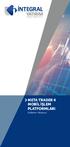 META TRADER 4 MOBİL İŞLEM PLATFORMLARI META TRADER 4 MOBİL İŞLEM PLATFORMLARI KULLANMA KILAVUZU 1 Kurulum Meta Trader 4 mobil işlem platformunu cihazınıza kurmak için öncelikle uygulama marketine giriş
META TRADER 4 MOBİL İŞLEM PLATFORMLARI META TRADER 4 MOBİL İŞLEM PLATFORMLARI KULLANMA KILAVUZU 1 Kurulum Meta Trader 4 mobil işlem platformunu cihazınıza kurmak için öncelikle uygulama marketine giriş
KALDIRAÇLI ALIM SATIM (KAS) İŞLEMLERİ RİSK BİLDİRİM FORMU
 KALDIRAÇLI ALIM SATIM (KAS) İŞLEMLERİ RİSK BİLDİRİM FORMU Önemli Açıklama Kaldıraçlı işlem, yatırımcıların hesaplarında bulunan teminatlarla, teminat miktarının belirli bir katına kadar (kaldıraç) işlem
KALDIRAÇLI ALIM SATIM (KAS) İŞLEMLERİ RİSK BİLDİRİM FORMU Önemli Açıklama Kaldıraçlı işlem, yatırımcıların hesaplarında bulunan teminatlarla, teminat miktarının belirli bir katına kadar (kaldıraç) işlem
FOREX İŞLEMLERİ. Kaldıraçlı Alım Satım İşlemleri
 FOREX İŞLEMLERİ Kaldıraçlı Alım Satım İşlemleri TANIM FOREX, İngilizce Foreign Exchange kelimelerinden türetilmiştir. Perakende borsa-dışı döviz piyasası ya da uluslararası tabiriyle forex, günde 24 saat
FOREX İŞLEMLERİ Kaldıraçlı Alım Satım İşlemleri TANIM FOREX, İngilizce Foreign Exchange kelimelerinden türetilmiştir. Perakende borsa-dışı döviz piyasası ya da uluslararası tabiriyle forex, günde 24 saat
BÖLÜM BİR BAŞLANGIÇ İÇİN FOREX
 BÖLÜM BİR BAŞLANGIÇ İÇİN FOREX Forex kelimesi ingilizce döviz ticareti anlamına gelen foreign exchance kelimelerinin ilk hecelerinin kısaltılmasından oluşturularak türetilmiştir. Forex piyasaları dünya
BÖLÜM BİR BAŞLANGIÇ İÇİN FOREX Forex kelimesi ingilizce döviz ticareti anlamına gelen foreign exchance kelimelerinin ilk hecelerinin kısaltılmasından oluşturularak türetilmiştir. Forex piyasaları dünya
I PHONE İÇİN META TRADER 4 KULLANIM KILAVUZU
 I PHONE İÇİN META TRADER 4 KULLANIM KILAVUZU Öncelikle itunes ya da Apple Store da arama kısmına Meta Trader 4 yazılır. Arama sonuçlarında aşağıdaki gibi programın logosu ve adı görünecektir. İlgili sayfaya
I PHONE İÇİN META TRADER 4 KULLANIM KILAVUZU Öncelikle itunes ya da Apple Store da arama kısmına Meta Trader 4 yazılır. Arama sonuçlarında aşağıdaki gibi programın logosu ve adı görünecektir. İlgili sayfaya
Kullanıcı Kılavuzu. Ürün : Değişiklik tarihi: 25.07.2012 Versiyon: 1,0 Özet: TradeMasterFX Android. TradeMasterFX Android Kullanıcı Kılavuzu
 İŞ YATIRIM MENKUL DEĞERLER A.Ş. Kullanıcı Kılavuzu TradeMasterFX Android Ürün : TradeMasterFX Android Değişiklik tarihi: 25.07.2012 Versiyon: 1,0 Özet: TradeMasterFX Android Kullanıcı Kılavuzu Gizlilik,
İŞ YATIRIM MENKUL DEĞERLER A.Ş. Kullanıcı Kılavuzu TradeMasterFX Android Ürün : TradeMasterFX Android Değişiklik tarihi: 25.07.2012 Versiyon: 1,0 Özet: TradeMasterFX Android Kullanıcı Kılavuzu Gizlilik,
TRADEBOX EĞİTİMİ 2012
 TRADEBOX EĞİTİMİ 2012 İçerik Tablosu 1. Oturum Açma ve Kapatma 2. Çalışma Alanı Yaratma ve Ayarlar 3. İşlem Yapma a. Hisse İşlemleri b. Vadeli Kontrat İşlemler 4. Emir Türleri 5. Hesap Bilgileri 6. Haberler
TRADEBOX EĞİTİMİ 2012 İçerik Tablosu 1. Oturum Açma ve Kapatma 2. Çalışma Alanı Yaratma ve Ayarlar 3. İşlem Yapma a. Hisse İşlemleri b. Vadeli Kontrat İşlemler 4. Emir Türleri 5. Hesap Bilgileri 6. Haberler
Mobil KULLANIM KILAVUZU
 Mobil KULLANIM KILAVUZU App Store / Google Play Store App Store veya Google Play Store dan Paritem uygulamasını cep telefonunuza indirmeniz yeterlidir. Ana Sayfa Uygulamayı indirdikten sonra Ana sayfa
Mobil KULLANIM KILAVUZU App Store / Google Play Store App Store veya Google Play Store dan Paritem uygulamasını cep telefonunuza indirmeniz yeterlidir. Ana Sayfa Uygulamayı indirdikten sonra Ana sayfa
HESABINIZA GİRİŞ YAPMAK İÇİN:
 1. SÜRÜM KONTROLÜ: Matriks Trader'ı kullanabilmeniz için, Matriks programınızın sürümünün 2.7.6 ve üzeri olması gerekmektedir. Sürüm kontrolünü, Matriks menüsünün üzerinde fare imlecini bekleterek yapabilirsiniz.
1. SÜRÜM KONTROLÜ: Matriks Trader'ı kullanabilmeniz için, Matriks programınızın sürümünün 2.7.6 ve üzeri olması gerekmektedir. Sürüm kontrolünü, Matriks menüsünün üzerinde fare imlecini bekleterek yapabilirsiniz.
Açılan pencerede tarafınıza iletilen kullanıcı adı ve şifre ile oturum açabilirsiniz.
 Masa üstündeki ikon üzerine tıklayarak Tradexpress`i çalıştırabilirsiniz. Açılan pencerede tarafınıza iletilen kullanıcı adı ve şifre ile oturum açabilirsiniz. Oturum açmadan önce şifre değiştir kutucuğuna
Masa üstündeki ikon üzerine tıklayarak Tradexpress`i çalıştırabilirsiniz. Açılan pencerede tarafınıza iletilen kullanıcı adı ve şifre ile oturum açabilirsiniz. Oturum açmadan önce şifre değiştir kutucuğuna
FXNET İŞLEM PLATFORMU KULLANIM KILAVUZU
 FXNET İŞLEM PLATFORMU KULLANIM KILAVUZU İçerik 1. Hızlı Başlangıç a. Sistem Gereksinimleri b. Sisteme Giriş 2. Genel a. Yeni Pozisyon Açılışı b. Aktif Ve Pasif Emir Girişi c. Zarar Durdur Ve Kar Al Emirleri
FXNET İŞLEM PLATFORMU KULLANIM KILAVUZU İçerik 1. Hızlı Başlangıç a. Sistem Gereksinimleri b. Sisteme Giriş 2. Genel a. Yeni Pozisyon Açılışı b. Aktif Ve Pasif Emir Girişi c. Zarar Durdur Ve Kar Al Emirleri
Android İşletim Sistemlerinde Meta Trader 4 İşlem Platformunun Kullanılması
 Android İşletim Sistemlerinde Meta Trader 4 İşlem Platformunun Kullanılması İçindekiler 1 - Kurulum 2. Sayfa 2 Hesaba Giriş 3. Sayfa 3 İşlem Açma 4. Sayfa 4 İşlem Kapatma 5. Sayfa 5 Genel Özellikler 6.
Android İşletim Sistemlerinde Meta Trader 4 İşlem Platformunun Kullanılması İçindekiler 1 - Kurulum 2. Sayfa 2 Hesaba Giriş 3. Sayfa 3 İşlem Açma 4. Sayfa 4 İşlem Kapatma 5. Sayfa 5 Genel Özellikler 6.
SAXOTRADER PLATFORMU İLE DÜNYA BORSALARINDA HİSSE SENEDİ İŞLEMİ
 SAXOTRADER PLATFORMU İLE DÜNYA BORSALARINDA HİSSE SENEDİ İŞLEMİ Saxo Capital Markets Menkul Değerler A.Ş. Dereboyu Caddesi Meydan Sokak Beybi Giz Plaza K:30 Maslak-İstanbul Tel: 0 212 705 58 00 / 705 58
SAXOTRADER PLATFORMU İLE DÜNYA BORSALARINDA HİSSE SENEDİ İŞLEMİ Saxo Capital Markets Menkul Değerler A.Ş. Dereboyu Caddesi Meydan Sokak Beybi Giz Plaza K:30 Maslak-İstanbul Tel: 0 212 705 58 00 / 705 58
III. Ünite A. BAŞLANGIÇ B. TEMEL İŞLEMLER C. BİÇİMLEME D. SAYFA BİÇİMLEME E. YAZDIRMA F. İLERİ ÖZELLİKLER KELİME İŞLEM PROGRAMI
 III. KELİME İŞLEM PROGRAMI Ünite A. BAŞLANGIÇ B. TEMEL İŞLEMLER C. BİÇİMLEME D. SAYFA BİÇİMLEME E. YAZDIRMA F. İLERİ ÖZELLİKLER 71 A BAŞLANGIÇ Konuya Hazırlık 1. Bildiğiniz kelime işlemci programlarını
III. KELİME İŞLEM PROGRAMI Ünite A. BAŞLANGIÇ B. TEMEL İŞLEMLER C. BİÇİMLEME D. SAYFA BİÇİMLEME E. YAZDIRMA F. İLERİ ÖZELLİKLER 71 A BAŞLANGIÇ Konuya Hazırlık 1. Bildiğiniz kelime işlemci programlarını
WEBFXPLUS. 1. Webfxplus, IMKB, VOB, Serbest Piyasa ve Yurtdışı Piyasaları olmak üzere çok geniş kapsamda piyasa verileri görüntülemenize imkân sunar.
 WEBFXPLUS GENEL ÖZELLİKLER 1. Webfxplus, IMKB, VOB, Serbest Piyasa ve Yurtdışı Piyasaları olmak üzere çok geniş kapsamda piyasa verileri görüntülemenize imkân sunar. 2. Webfxplus sınırlandırılmamış, kişiselleştirilebilen
WEBFXPLUS GENEL ÖZELLİKLER 1. Webfxplus, IMKB, VOB, Serbest Piyasa ve Yurtdışı Piyasaları olmak üzere çok geniş kapsamda piyasa verileri görüntülemenize imkân sunar. 2. Webfxplus sınırlandırılmamış, kişiselleştirilebilen
Meta Trader 4 Android Sistem Kurulum Detayları
 Meta Trader 4 Android Sistem Kurulum Detayları İnternet Explorer dan https://play.google.com/store/apps/details?id=net.metaquotes.metatraer4 sayfasına girilir. Sol köşedeki yükle butonuna basılır. Çıkan
Meta Trader 4 Android Sistem Kurulum Detayları İnternet Explorer dan https://play.google.com/store/apps/details?id=net.metaquotes.metatraer4 sayfasına girilir. Sol köşedeki yükle butonuna basılır. Çıkan
www.elektrikogretmenleri.com
 FIREWORKS (MENU OLUŞ TURMA) 1 Önce Başlat menüsü Programlar Adobe Web Premium CS3 Adobe Fireworks CS3 kısayol simgesi ile Fireworks programı açılır. 2 Fireworks programı açıldığında Karşımıza gelen Yeni
FIREWORKS (MENU OLUŞ TURMA) 1 Önce Başlat menüsü Programlar Adobe Web Premium CS3 Adobe Fireworks CS3 kısayol simgesi ile Fireworks programı açılır. 2 Fireworks programı açıldığında Karşımıza gelen Yeni
Platform Tanıtım Kılavuzu. Finplus bir Finansinvest markasıdır. v.2
 Platform Tanıtım Kılavuzu v.2 1 Finplus Nedir? Finplus, Finansinvest nezdinde döviz alım satım işlemlerinin yapıldığı online işlem platformudur. Finplus da, yurtiçi ve yurtdışı resmi tatiller hariç olmak
Platform Tanıtım Kılavuzu v.2 1 Finplus Nedir? Finplus, Finansinvest nezdinde döviz alım satım işlemlerinin yapıldığı online işlem platformudur. Finplus da, yurtiçi ve yurtdışı resmi tatiller hariç olmak
MATRİKS TRADER GRAFİK ÜZERİNDEN EMİR GÖNDERİMİ
 MATRİKS TRADER GRAFİK ÜZERİNDEN EMİR GÖNDERİMİ Versiyon 7.1.5 01.02.2016 Matriks Bilgi Dağıtım Hizmetleri A.Ş. GRAFİK ÜZERİNDEN EMİR GÖNDERİM UYGULAMASI Merhaba. Matriks Veri terminali programı içinde
MATRİKS TRADER GRAFİK ÜZERİNDEN EMİR GÖNDERİMİ Versiyon 7.1.5 01.02.2016 Matriks Bilgi Dağıtım Hizmetleri A.Ş. GRAFİK ÜZERİNDEN EMİR GÖNDERİM UYGULAMASI Merhaba. Matriks Veri terminali programı içinde
1. MİCROSOFT EXCEL 2010 A GİRİŞ
 1. MİCROSOFT EXCEL 2010 A GİRİŞ 1.1. Microsoft Excel Penceresi ve Temel Kavramlar Excel, Microsoft firması tarafından yazılmış elektronik hesaplama, tablolama ve grafik programıdır. Excel de çalışılan
1. MİCROSOFT EXCEL 2010 A GİRİŞ 1.1. Microsoft Excel Penceresi ve Temel Kavramlar Excel, Microsoft firması tarafından yazılmış elektronik hesaplama, tablolama ve grafik programıdır. Excel de çalışılan
BİLGİSAYAR PROGRAMLAMA. Yrd. Doç. Dr. Beytullah EREN beren@sakarya.edu.tr 0264 295 5642
 BİLGİSAYAR PROGRAMLAMA Yrd. Doç. Dr. Beytullah EREN beren@sakarya.edu.tr 0264 295 5642 EXCEL DE GRAFİK UYGULAMA GRAFİKLER Grafikler, çok sayıda verinin ve farklı veri serileri arasındaki ilişkinin anlaşılmasını
BİLGİSAYAR PROGRAMLAMA Yrd. Doç. Dr. Beytullah EREN beren@sakarya.edu.tr 0264 295 5642 EXCEL DE GRAFİK UYGULAMA GRAFİKLER Grafikler, çok sayıda verinin ve farklı veri serileri arasındaki ilişkinin anlaşılmasını
OSMANLI AKTİF TRADER İNDEKS
 OSMANLI AKTİF TRADER İNDEKS 1. Başlangıç 2. Emir Oluşturma 2.1 Koşullu Emirler Sekmesi 2.1.1 Koşul Seçenekleri 2.1.2 Emir Tanımlama Bölmesi 2.1.2.1 İMKB Senedi emri veriyorsanız 2.1.2.2 VOB Enstrümanı
OSMANLI AKTİF TRADER İNDEKS 1. Başlangıç 2. Emir Oluşturma 2.1 Koşullu Emirler Sekmesi 2.1.1 Koşul Seçenekleri 2.1.2 Emir Tanımlama Bölmesi 2.1.2.1 İMKB Senedi emri veriyorsanız 2.1.2.2 VOB Enstrümanı
Platform Tanıtım Kılavuzu. Finplus bir Finansinvest markasıdır. v.2
 Platform Tanıtım Kılavuzu v.2 1 Finplus Nedir? Finplus, Finansinvest nezdinde döviz alım satım işlemlerinin yapıldığı online işlem platformudur. Finplus da, yurtiçi ve yurtdışı resmi tatiller hariç olmak
Platform Tanıtım Kılavuzu v.2 1 Finplus Nedir? Finplus, Finansinvest nezdinde döviz alım satım işlemlerinin yapıldığı online işlem platformudur. Finplus da, yurtiçi ve yurtdışı resmi tatiller hariç olmak
GDMFX MT4 İKİLİ OPSİYON YATIRIM KILAVUZU
 GDMFX MT4 İKİLİ OPSİYON YATIRIM KILAVUZU İKİLİ OPSİYON HESABI AÇMAK 1. MetaTrader 4 platformu üzerinde tek bir hesapla hem İkili Opsiyon, hem de Forex ticareti yapabilirsiniz. Tek yapmanız gereken web
GDMFX MT4 İKİLİ OPSİYON YATIRIM KILAVUZU İKİLİ OPSİYON HESABI AÇMAK 1. MetaTrader 4 platformu üzerinde tek bir hesapla hem İkili Opsiyon, hem de Forex ticareti yapabilirsiniz. Tek yapmanız gereken web
MATRİKS MARCO POLO NETWORKS ENTEGRASYON VE EMİR YÖNETİM SİSTEMİ
 MATRİKS MARCO POLO NETWORKS ENTEGRASYON VE EMİR YÖNETİM SİSTEMİ Yurtdışı Borsalara Emir İletim ve Yönetim Platformu Nisan 2012 MATRİKS MPN ENTEGRASYON VE EMİR YÖNETİM SİSTEMİ NEDİR? MPN Entegrasyon ve
MATRİKS MARCO POLO NETWORKS ENTEGRASYON VE EMİR YÖNETİM SİSTEMİ Yurtdışı Borsalara Emir İletim ve Yönetim Platformu Nisan 2012 MATRİKS MPN ENTEGRASYON VE EMİR YÖNETİM SİSTEMİ NEDİR? MPN Entegrasyon ve
Kopyalama ve Taşıma konularıyla ilgili daha değişik uygulamalar yaparak bu konunun pekiştirilmesini sağlamanız yararınıza olacaktır.
 Kopyalama ve Taşıma konularıyla ilgili daha değişik uygulamalar yaparak bu konunun pekiştirilmesini sağlamanız yararınıza olacaktır. NOTLAR: 1. Bir Klasörün içindeki bir dosyayı fare sol tuşunu basılı
Kopyalama ve Taşıma konularıyla ilgili daha değişik uygulamalar yaparak bu konunun pekiştirilmesini sağlamanız yararınıza olacaktır. NOTLAR: 1. Bir Klasörün içindeki bir dosyayı fare sol tuşunu basılı
Görev Çubuğu Özellikleri
 Görev Çubuğu Özellikleri Görev Çubuğu Ekranın altını yatay olarak kaplayan yatay Görev Çubuğu aktif olan pencereleri ve programları gösterir. Çalıştırılan her programın ve pencerenin simgesi işletim sistemi
Görev Çubuğu Özellikleri Görev Çubuğu Ekranın altını yatay olarak kaplayan yatay Görev Çubuğu aktif olan pencereleri ve programları gösterir. Çalıştırılan her programın ve pencerenin simgesi işletim sistemi
TradeAll TR Tablet&Web Uygulaması Kullanım Kılavuzu
 İçindekiler 1- Uygulamaya Giriş 2- Açılış Ekranı 3- Menü Adımları 4- Portföy Ekranı 5- Zincir Emir 6- Teknik Analiz 7- Ayarlar 1. Uygulamaya Giriş TradeAll TR Tablet Uygulamasına Giriş TradeAll TR tablet
İçindekiler 1- Uygulamaya Giriş 2- Açılış Ekranı 3- Menü Adımları 4- Portföy Ekranı 5- Zincir Emir 6- Teknik Analiz 7- Ayarlar 1. Uygulamaya Giriş TradeAll TR Tablet Uygulamasına Giriş TradeAll TR tablet
MATRİKS TRADER DERİNLİKLİ EMİR EKRANI
 MATRİKS TRADER DERİNLİKLİ EMİR EKRANI Versiyon 7.1.1 10.8.2014 Matriks Bilgi Dağıtım Hizmetleri A.Ş. DERİNLİKLİ EMİR EKRANI İÇİNDEKİLER : 1. GÖRÜNÜM-KISIMLAR 1.1. Hesap Bilgi Paneli 1.2. Emir Giriş Paneli
MATRİKS TRADER DERİNLİKLİ EMİR EKRANI Versiyon 7.1.1 10.8.2014 Matriks Bilgi Dağıtım Hizmetleri A.Ş. DERİNLİKLİ EMİR EKRANI İÇİNDEKİLER : 1. GÖRÜNÜM-KISIMLAR 1.1. Hesap Bilgi Paneli 1.2. Emir Giriş Paneli
MetaTrader 4 Kullanıcı Rehberi
 MetaTrader 4 Kullanıcı Rehberi 0212 286 30 00 İçindekiler Bölüm 1 MetaTrader 4 Kullanıcı Rehberi Bölüm 2 Bölüm 3 1. Meta Trader 4 Kullanıcı Rehberi... 2. Meta Trader 4 te Uzman Danışman... MetaTrader 4
MetaTrader 4 Kullanıcı Rehberi 0212 286 30 00 İçindekiler Bölüm 1 MetaTrader 4 Kullanıcı Rehberi Bölüm 2 Bölüm 3 1. Meta Trader 4 Kullanıcı Rehberi... 2. Meta Trader 4 te Uzman Danışman... MetaTrader 4
KOCAELİ TEKNİK LİSESİ ELEKTRİK ELEKTRONİK BÖLÜMÜ OTOMASYON ATÖLYESİ EKTS (Elektrik Kumanda Teknikleri Simülatörü ) DERS NOTU. Kaynak : www.veppa.
 KOCAELİ TEKNİK LİSESİ ELEKTRİK ELEKTRONİK BÖLÜMÜ OTOMASYON ATÖLYESİ EKTS (Elektrik Kumanda Teknikleri Simülatörü ) DERS NOTU Kaynak : www.veppa.com Hakkında EKTS (Elektrik Kumanda Teknikleri Simülatörü
KOCAELİ TEKNİK LİSESİ ELEKTRİK ELEKTRONİK BÖLÜMÜ OTOMASYON ATÖLYESİ EKTS (Elektrik Kumanda Teknikleri Simülatörü ) DERS NOTU Kaynak : www.veppa.com Hakkında EKTS (Elektrik Kumanda Teknikleri Simülatörü
2014-2015 EĞİTİM-ÖĞRETİM YILI BİLİŞİM TEKNOLOJİLERİ VE YAZILIM DERSİ 6. SINIF 2. DÖNEM 2. SINAV ÇALIŞMA NOTLARI
 2014-2015 EĞİTİM-ÖĞRETİM YILI BİLİŞİM TEKNOLOJİLERİ VE YAZILIM DERSİ 6. SINIF 2. DÖNEM 2. SINAV ÇALIŞMA NOTLARI İşletim Sisteminde Yapılan Uygulamalar Bir Bilgisayarda Hangi İşletim Sistemi Yüklü Olduğunu
2014-2015 EĞİTİM-ÖĞRETİM YILI BİLİŞİM TEKNOLOJİLERİ VE YAZILIM DERSİ 6. SINIF 2. DÖNEM 2. SINAV ÇALIŞMA NOTLARI İşletim Sisteminde Yapılan Uygulamalar Bir Bilgisayarda Hangi İşletim Sistemi Yüklü Olduğunu
İşCep Yurtdışı Piyasalar İşlem Platformu
 İşCep Yurtdışı Piyasalar İşlem Platformu Kullanım Kılavuzu Bu belge, İş Yatırım Menkul Değerler A.Ş. tarafından işlem platformunun özelliklerini anlatmak amacıyla hazırlanmış olup belgede yer alan ekranlara
İşCep Yurtdışı Piyasalar İşlem Platformu Kullanım Kılavuzu Bu belge, İş Yatırım Menkul Değerler A.Ş. tarafından işlem platformunun özelliklerini anlatmak amacıyla hazırlanmış olup belgede yer alan ekranlara
VERİ TABANI UYGULAMALARI
 V. Ünite VERİ TABANI UYGULAMALARI A. BAŞLANGIÇ B. BİR VERİ TABANI YARATMA C. FORMLARIN KULLANIMI D. BİLGİYE ERİŞİM E. RAPORLAMA 127 A BAŞLANGIÇ Konuya Hazırlık 1. Veri tabanı programları hangi amaç için
V. Ünite VERİ TABANI UYGULAMALARI A. BAŞLANGIÇ B. BİR VERİ TABANI YARATMA C. FORMLARIN KULLANIMI D. BİLGİYE ERİŞİM E. RAPORLAMA 127 A BAŞLANGIÇ Konuya Hazırlık 1. Veri tabanı programları hangi amaç için
TEMEL BİLGİSAYAR. Ders Notları. Yrd. Doç. Dr. Seyit Okan KARA
 TEMEL BİLGİSAYAR Ders Notları Yrd. Doç. Dr. Seyit Okan KARA Pencerenin ortasında bulunan beyaz sayfa, slayt tasarımında kullanacağımız sayfamızdır. Sol panelde bu slayt sayfasının küçültülmüş halde bir
TEMEL BİLGİSAYAR Ders Notları Yrd. Doç. Dr. Seyit Okan KARA Pencerenin ortasında bulunan beyaz sayfa, slayt tasarımında kullanacağımız sayfamızdır. Sol panelde bu slayt sayfasının küçültülmüş halde bir
İzibiz E-Defter Son Kullanıcı Kullanım Klavuzu
 İçindekiler 1. Giriş... 2 2. Açılış... 2 3. Defter Sihirbazı... 3 4. İmzalama... 7 5. Berat Oluşturma... 7 6. Berat İmzalama... 8 7. GIB e Gönder... 8 8. Berat İndir... 8 9. Görüntüle... 9 10. Görüntüle...
İçindekiler 1. Giriş... 2 2. Açılış... 2 3. Defter Sihirbazı... 3 4. İmzalama... 7 5. Berat Oluşturma... 7 6. Berat İmzalama... 8 7. GIB e Gönder... 8 8. Berat İndir... 8 9. Görüntüle... 9 10. Görüntüle...
İntegral Web Trader 6.1 Kullanım Kılavuzu
 İntegral Web Trader 6.1 Kullanım Kılavuzu Telif Hakları Tüm fotoğraflar, şekiller ve yazılım dahil bu yayın uluslararası telif hakları kanunları çerçevesinde korunmaktadır ve tüm hakları saklıdır. Bu kılavuz
İntegral Web Trader 6.1 Kullanım Kılavuzu Telif Hakları Tüm fotoğraflar, şekiller ve yazılım dahil bu yayın uluslararası telif hakları kanunları çerçevesinde korunmaktadır ve tüm hakları saklıdır. Bu kılavuz
MATRİKS TRADER FX PLATFORMU VE GRAFİK ÜZERİNDEN EMİR GÖNDERİMİ
 MATRİKS TRADER FX PLATFORMU VE GRAFİK ÜZERİNDEN EMİR GÖNDERİMİ Versiyon 7.1.5 1.10.2016 Matriks Bilgi Dağıtım Hizmetleri A.Ş. FX PLATFORMU VE GRAFİK ÜZERİNDEN EMİR GÖNDERİM İŞLEMLERİ Merhaba. FX işlemleri
MATRİKS TRADER FX PLATFORMU VE GRAFİK ÜZERİNDEN EMİR GÖNDERİMİ Versiyon 7.1.5 1.10.2016 Matriks Bilgi Dağıtım Hizmetleri A.Ş. FX PLATFORMU VE GRAFİK ÜZERİNDEN EMİR GÖNDERİM İŞLEMLERİ Merhaba. FX işlemleri
META TRADER 4 GCM MetaTrader 4 Kurulum ve Eğitim Kılavuzu
 META TRADER 4 GCM MetaTrader 4 Kurulum ve Eğitim Kılavuzu Web Trader Kolay Kullanım Kılavuzu İÇİNDEKİLER GCM MetaTrader Kurulumu...1-2 GCM MetaTrader Giriş...3 GCM MetaTrader Özellikleri...4 GCM MetaTrader
META TRADER 4 GCM MetaTrader 4 Kurulum ve Eğitim Kılavuzu Web Trader Kolay Kullanım Kılavuzu İÇİNDEKİLER GCM MetaTrader Kurulumu...1-2 GCM MetaTrader Giriş...3 GCM MetaTrader Özellikleri...4 GCM MetaTrader
EKOM WEB DESIGNER PROGRMI KULLANMA KILAVUZ. 1 - Web Sayfası Tasarımı Oluşturma / Var Olan Tasarımı Açma:
 EKOM WEB DESIGNER PROGRMI KULLANMA KILAVUZ 1 Web Sayfası Tasarımı Oluşturma / Var Olan Tasarımı Açma 2 Web Sayfasına Yeni Element Ekleme Ve Özelliklerini Belirleme Değişiklik Yapma 3 Web Sayfası Tasarımını
EKOM WEB DESIGNER PROGRMI KULLANMA KILAVUZ 1 Web Sayfası Tasarımı Oluşturma / Var Olan Tasarımı Açma 2 Web Sayfasına Yeni Element Ekleme Ve Özelliklerini Belirleme Değişiklik Yapma 3 Web Sayfası Tasarımını
ideal Sistem Tester Kullanım Klavuzu
 1- Sistem Modülüne Giriş ideal Sistem Tester Kullanım Klavuzu Herhangi bir Grafik penceresinin başlığındaki S harfine basılarak açılan menüden yapılabilen seçimlerle kullanılmaya başlanır. Bu menüden,
1- Sistem Modülüne Giriş ideal Sistem Tester Kullanım Klavuzu Herhangi bir Grafik penceresinin başlığındaki S harfine basılarak açılan menüden yapılabilen seçimlerle kullanılmaya başlanır. Bu menüden,
GO3 Kullanım Dökümanı
 Ürün Bölüm GO3 Kullanım Dökümanı GO3 kısayolu tıklanarak programa giriş penceresi açılır. Çarpı işaretine basılarak giriş ekranından çıkılabilir. Kullanıcı kodu, şifresi,firma seçimi yapıldıktan sonra
Ürün Bölüm GO3 Kullanım Dökümanı GO3 kısayolu tıklanarak programa giriş penceresi açılır. Çarpı işaretine basılarak giriş ekranından çıkılabilir. Kullanıcı kodu, şifresi,firma seçimi yapıldıktan sonra
Platformda ilk adımlar
 Platformda ilk adımlar MetaTrader Platformu yüklemek istediğiniz cihaz türünü seçiniz: Masaüstü bilgisayar kılavuzu Android cihazlar kılavuzu ios cihazlar kılavuzu Masaüstü bilgisayar kılavuzu 1. Ticarete
Platformda ilk adımlar MetaTrader Platformu yüklemek istediğiniz cihaz türünü seçiniz: Masaüstü bilgisayar kılavuzu Android cihazlar kılavuzu ios cihazlar kılavuzu Masaüstü bilgisayar kılavuzu 1. Ticarete
MetaTrader 4. Kullanım Kılavuzu
 MetaTrader 4 MetaTrader 4 İçerik İçerik 01 MetaTrader 4 Kurulumu 02 Mevcut Hesaba Giriş (Demo / Real) Şifre Değiştirme 03 Emir Giriş Bekleyen Emir Girme Zarar Durdur ve Kar Al Emirleri 01 MetaTrader 4
MetaTrader 4 MetaTrader 4 İçerik İçerik 01 MetaTrader 4 Kurulumu 02 Mevcut Hesaba Giriş (Demo / Real) Şifre Değiştirme 03 Emir Giriş Bekleyen Emir Girme Zarar Durdur ve Kar Al Emirleri 01 MetaTrader 4
1. ÇALIŞMA ALANI hücre çalışma sayfası kitap Başlık çubuğu Formül çubuğu Aktif hücre Sekmeler Adres çubuğu Kaydırma çubukları Kılavuz çizgileri
 1. ÇALIŞMA ALANI Bir elektronik tablolama yazılımını açtığınızda göreceğiniz şey, kutularla dolu bir pencere olacaktır. Satırlar ve sütunların kesişmesiyle oluşan bu kutulara hücre adı verilir. Hücreleri
1. ÇALIŞMA ALANI Bir elektronik tablolama yazılımını açtığınızda göreceğiniz şey, kutularla dolu bir pencere olacaktır. Satırlar ve sütunların kesişmesiyle oluşan bu kutulara hücre adı verilir. Hücreleri
SQL Uyarı Programı Kurulum ve Kullanımı
 SQL Uyarı Programı Kurulum ve Kullanımı Kurulum 1. SQL Uyarı.zip dosyası açılır. 2. SQL Uyarı.exe programı çalıştırılır. 3. Üstteki ekran açılır ok. Butonuna basılır. 4. Ayarlar ekranı seçilir. 4.1 Server
SQL Uyarı Programı Kurulum ve Kullanımı Kurulum 1. SQL Uyarı.zip dosyası açılır. 2. SQL Uyarı.exe programı çalıştırılır. 3. Üstteki ekran açılır ok. Butonuna basılır. 4. Ayarlar ekranı seçilir. 4.1 Server
a. Giriş sekmesi: 1. Paragraf bölümünde Madde İşaretleri veya Numaralandırma seçeneklerinden istediğinize tıklayın.
 Madde İmleri ve Numaralandırma Sıralı veya sırasız listeler oluşturmak için madde imleri ve numaralandırma seçeneğini kullanabilirsiniz. Madde İşaretli ve Numaralandırılmış Listeler Oluşturma Yazılı olan
Madde İmleri ve Numaralandırma Sıralı veya sırasız listeler oluşturmak için madde imleri ve numaralandırma seçeneğini kullanabilirsiniz. Madde İşaretli ve Numaralandırılmış Listeler Oluşturma Yazılı olan
MS WORD 5. BÖLÜM. Şekil 3. 100. Sayfa Düzeni Sekmesi. Şekil 3. 101. Temalar Grubu
 MS WORD 5. BÖLÜM Bölüm Adı: SAYFA DÜZENİ Bölümün Amacı: Sayfa yapısı ve düzenini değiştirmek. Neler Öğreneceksiniz? Bu bölümü bitiren kişi: 1. Ofis temalarını bilir. 2. Kenar boşluklarını, sayfa yönlendirmesini,
MS WORD 5. BÖLÜM Bölüm Adı: SAYFA DÜZENİ Bölümün Amacı: Sayfa yapısı ve düzenini değiştirmek. Neler Öğreneceksiniz? Bu bölümü bitiren kişi: 1. Ofis temalarını bilir. 2. Kenar boşluklarını, sayfa yönlendirmesini,
AKILLI KÜRSÜ KULLANIM KILAVUZU
 Sayfa 1/11 AKILLI KÜRSÜ KULLANIM KILAVUZU 26.01.2017 Sayfa 2/11 Akıllı Kürsüleri Çalıştırmak Akıllı kürsüleri çalıştırabilmek için her bir kürsünün hemen yan tarafında bulunan şifre giriş panelinden yararlanılır.
Sayfa 1/11 AKILLI KÜRSÜ KULLANIM KILAVUZU 26.01.2017 Sayfa 2/11 Akıllı Kürsüleri Çalıştırmak Akıllı kürsüleri çalıştırabilmek için her bir kürsünün hemen yan tarafında bulunan şifre giriş panelinden yararlanılır.
2000 de Programlarla Çalışmalar
 Windows 2000 de Programlarla Çalışmalar 24 3 Windows 2000 de Programlarla Çalışmalar Programları Başlatmak Programları başlat menüsünü kullanarak, başlatmak istediğiniz programın simgesini çift tıklayarak
Windows 2000 de Programlarla Çalışmalar 24 3 Windows 2000 de Programlarla Çalışmalar Programları Başlatmak Programları başlat menüsünü kullanarak, başlatmak istediğiniz programın simgesini çift tıklayarak
1. Demo hesap oluşturma... 2. 2. Hesap ve ticaret sunucusu ayarları... 4. 3. Piyasa gözlemi penceresi... 6. 4. Kılavuz penceresı...
 İçindekiler 1. Demo hesap oluşturma... 2 2. Hesap ve ticaret sunucusu ayarları... 4 3. Piyasa gözlemi penceresi... 6 4. Kılavuz penceresı... 8 5. Araçlar penceresi... 10 6. Grafikler... 14 7. Grafik araçları...
İçindekiler 1. Demo hesap oluşturma... 2 2. Hesap ve ticaret sunucusu ayarları... 4 3. Piyasa gözlemi penceresi... 6 4. Kılavuz penceresı... 8 5. Araçlar penceresi... 10 6. Grafikler... 14 7. Grafik araçları...
İntegral Pro. Yarı-Kopyalamaya Hızlı Başlangıç Kılavuzu GİRİŞ
 İntegral Pro Yarı-Kopyalamaya Hızlı Başlangıç Kılavuzu GİRİŞ Yarı-kopyalama, traderlerin gerçek zamanlı olarak deneyimli forex traderlerin al ve sat işaretlerini görüntülemesini sağlayan yenilikçi bir
İntegral Pro Yarı-Kopyalamaya Hızlı Başlangıç Kılavuzu GİRİŞ Yarı-kopyalama, traderlerin gerçek zamanlı olarak deneyimli forex traderlerin al ve sat işaretlerini görüntülemesini sağlayan yenilikçi bir
